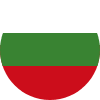

Благодарим ви, че избрахте 16A контролер на "Джи Системс Енджиниъринг" ООД.
Контролерът 16A управлява околната температура и може да измерва влажността във въздуха и температурата на водата. Контролерът може да извършва няколко измервания едновременно и без прекъсване да контролира устройства, като например смукателни и изпускателни вентилатори, като 2 от каналите могат да бъдат индивидуално и потребителски програмирани да се включват/изключват. Контролерът 16A управлява всички функции въз основа на данните от измерванията и в зависимост от модела запомня всички настроени точки и действително измерени стойности във външен USB флаш стик във формат .csv (стойности до десетичната запетая). Тези стойности могат да бъдат оценявани на компютър по-късно или чрез безплатния софтуер на GSE Growthanalizer.
Гаранцията е валидна само с гаранционна карта, която съдържа дата на продажба и печат от мястото на покупката или чрез електронно регистриране на гаранцията на http://g-systems.eu/warranty/ . Ако това не е въможно, моля, върнете стоката до мястото на покупка.
Работно напрежение: 230V / 50Hz
В зависимост от страната може да се променя максималната номинална мощност на силовия кабел:
Тип VDE L макс: 16A, Шуко
Тип VDE F макс: 16A, Франция
Тип VDE E макс:13A, Швейцария Тип VDE U макс: 13A, Англия
Натоварване на отделните изходи:
Смукателен вентилатор макс: 10A 2300W cos 1
Изпускателен вентилатор макс : 10A 2300W cos 1
Изход 1 макс: 10A 2300W cos 1
Изход 2 макс: 10A 2300W cos 1
Сумата от всички токове не може да превишава максимално разрешения ток на контакта според страната!
Монтирайте 16A контролера с включената монтажна скоба към незапалима повърхност, като например тухла, бетон, но никога дърво, пластмасова плоскост, и подобни. Уверете се, че избраното от Вас място е достатъчно вентилирано и топлината се разпръсква. Избягвайте малки, непроветриви стаи и шкафове. Неправилният монтаж може да доведе до прегряване на контролера!
Контролерът се управлява от четири клавиша на менюто.
Със стрелките UP (НАГОРЕ) и DOWN (НАДОЛУ) може да избирате различни редове от менюто. Натиснете
ENTER (ВХОД), за да влезете едно ниво по-навътре в подменюто и SAVE/EXIT (ЗАПОМНИ / ИЗХОД), за да се върнете едно ниво назад.
Ако променяте настройките чрез двата клавиши със стрелки, не е необходимо да потвърждавате с ENTER (ВХОД), стойностите се запаметяват с SAVE / EXIT (ЗАПОМНИ / ИЗХОД).
! Всички стойности се запаметяват във вътрешната памет и се пазят дори след спиране на тока или дълго изключване от захранване. Часът и датата имат резервен кондензатор, който може да работи около 72 часа. Ако спирането е за по-дълго време ще трябва да ги настроите отново.
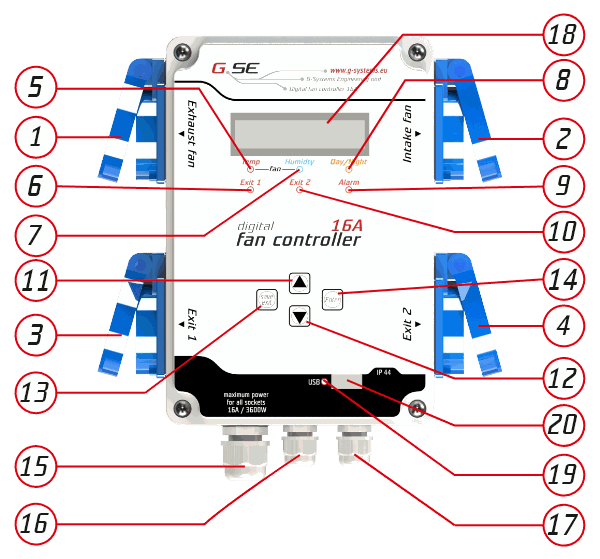
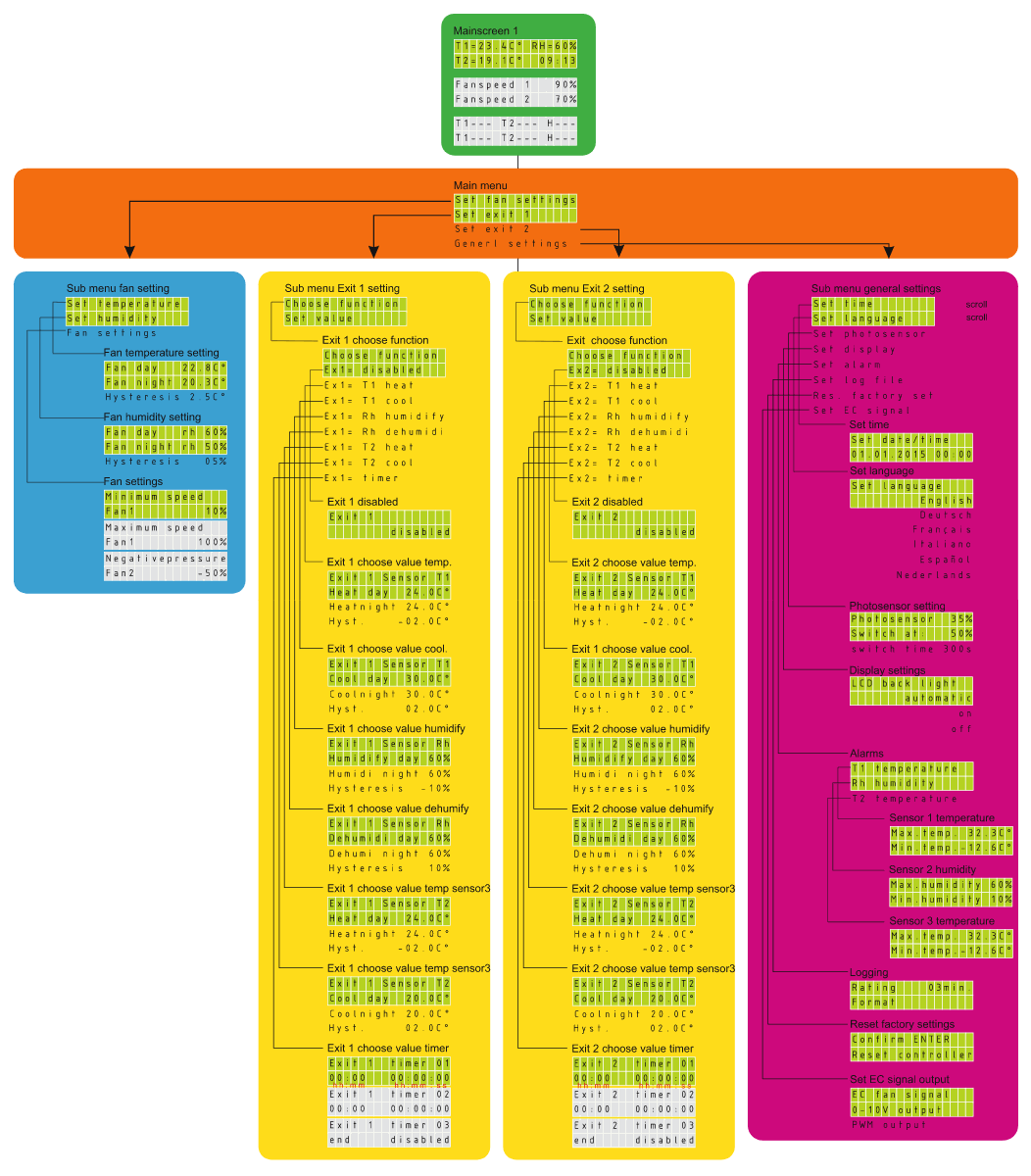
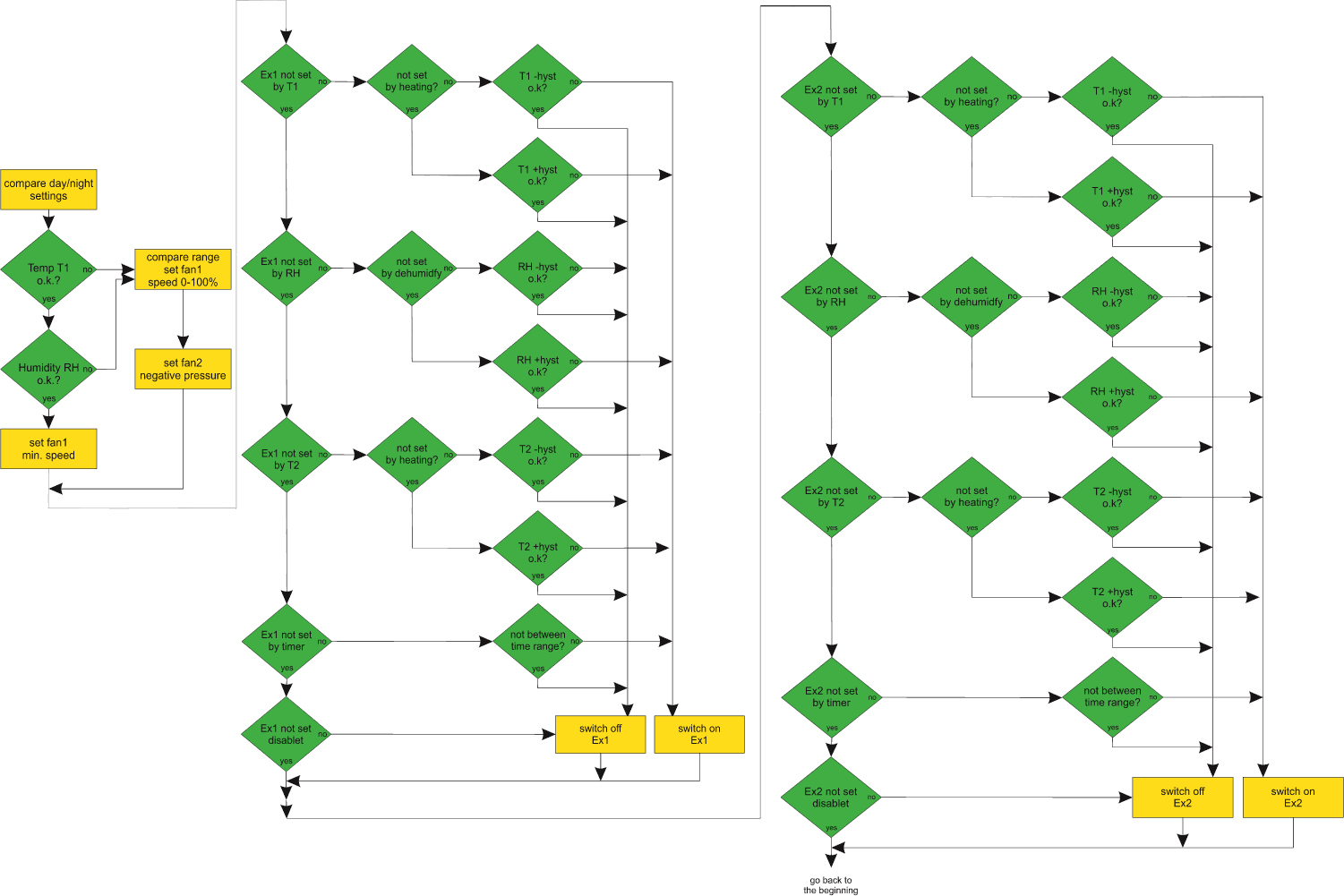
Основен екран
Навигирайте из главното меню с бутоните UP / DOWN (НАГОРЕ/НАДОЛУ).
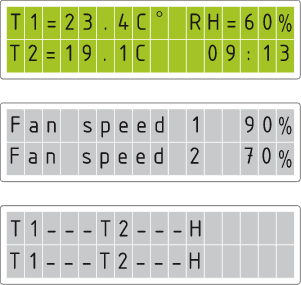
Главно меню
С бутон ENTER (ВХОД) минете едно ниво по-нагоре в менюто. От тук може да избирате между четири елемента на менюто.
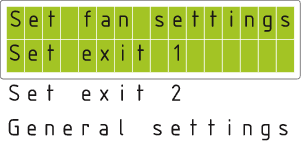
1. Настройки на вентилатора = Вентилаторни настройки
2. Настройки за изход 1 = Изходни настройки за изход 1
3. Настройки за изход 2 = Изходни настройки за изход 2
4. Общи настройки = Общи настройки
Със стрелките UP / DOWN (НАГОРЕ/НАДОЛУ) придвижвайте, за да видите скритите записи.
Избраната функция мига на екрана. Натиснете бутон ENTER (ВХОД), за да изберете и влезете в подменюто.
Тук ще откриете всички настройки за двата вентилаторни изхода "Изпускателен вентилатор" и "Всмукателен вентилатор" - изпускателния вентилатор отляво и смукателния вентилатор от дясна страна. При променливотокови (АС) вентилатори на изхода може да се подаде макс. 2200W, според страната и вида на щепсела, като общия волтаж не трябва да превишава 3600W. Според Вашия модел, отвътре на контролера 16A има 2 изхода за вентилатор с електрозадвижване (ЕС) 0-10V и сигнал с широчинно импулсна модулация (PWM), който е свързан успоредно на AC контакта.
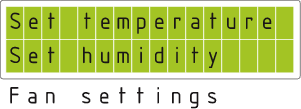
1. Настройка на температурата = Температурна настройка
2. Настройка на влажността = Настройка на влажността
3. Настройки на вентилатора = Вентилаторни настройки
Придвижете със стрелките НАГОРЕ / НАДОЛУ, за да видите информацията по-долу.
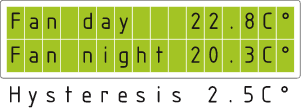
1. Вентилация през деня = Дневна вентилация
2. Вентилация през нощта = Нощна вентилация
3. Хистереза = Хистереза са всички стойности между най-ниската и най-високата стойност в регулирания диапазон.
Например: Настройваме температурата на 25°C с хистереза 2°C. Вентилаторът започва да регулира от 25°C и достига максимална скорост + 2°C хистереза при 27°C. При хистереза 2°C от 25°C до 27°C, скоростта на вентилатора се променя линейно, според температурната разлика.
Функцията, която може да селектирате мига на екрана. Натиснете ENTER (ВХОД) за да изберете.
Изберете настройката, която искате да промените, напр. "Дневна вентилация " Стойността й ще започне да мига и може да бъде променяна с бутоните UP DOWN (НАГОРЕ/НАДОЛУ). С едно натискане се променя стойността с 0.1, а със задържане на бутона стойностите се променят по-бързо. Когато настроите желаната стойност, запаметете я с бутона SAVE / EXIT (ЗАПОМНИ/ИЗХОД).
Повторете процедурата, за да промените всички други стойности в менюто.
Използвайте бутона SAVE / EXIT (ЗАПОМНИ/ИЗХОД), за да се върнете в подменюто с настройките на вентилатора. Повторете същата процедура за настройките за влажност. Третата настройка са настройки за вентилатора. В това подменю имате следните настройки:
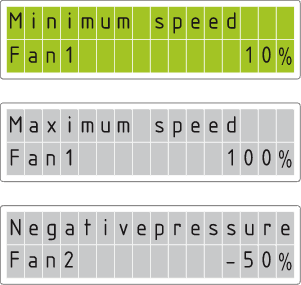
1. Минимална скорост = Настройка за минимална скорост (изпускателен вентилатор)
2. Максимална скорост = Настройка за максимална скорост (изпускателен вентилатор)
3. Отрицателна налягане = Настройка за отрицателно налягане (смукателен вентилатор)
Тук може да настроите минималната и максималната скорост на изпускателния вентилатор. Тези стойности няма да бъдат превишавани в дневен и нощен режим и остават непроменени. Въздушният вентилатор няма минимална скорост и ще се изключи, когато температурата и влажността паднат под зададената стойност. Чрез настройване на минималната скорост на изпускателния вентилатор се предотвратявате излизането на миризми през малките отвори в стаята. Чрез настройване на максималните скорости не позволявате вентилатора да е твърде шумен при пълен товар. Третата настройка е за отрицателното налягане и чрез нея редуцирате скоростта на смукателния вентилатор, спрямо стойността на изпускателния, за да може да работят в синхрон. Например: Ако зададем -20% отрицателно налягане, изпускателния вентилатор работи на пълен товар 100%, а смукателния на 80%. Изпускателният вентилатор изхвърля повече въздух от стаята, отколкото смукателния доставя и по този начин получавате гарантирано отрицателно налягане в процеса на регулиране. Ако изпускателният работи на 50%, то смукателния работи на 40%. На -20% от мощността си. Може да видите това съотношение на:
Настройки на превключващите изходи ИЗХОД 1
В главното меню имате “Настройте изход 1” = Настройки за изход 1. Натиснете бутон ENTER (ВХОД), за да влезете в менюто. С повторно натискане “избирате функция”. Налични са следните функции:
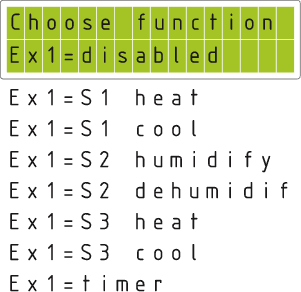
Ex = деактивиран = Изход деактивиран
Ex = T1 отопление = Изходен сензор 1 отопление
Ex = T1 охлаждане = Изходен сензор 1 охлаждане
Ex = Rh влажност = Изходен сензор 1 влажност/овлажняване
Ex = Rh сушене = Изходен сензор 1 обезвлажняване/сушене
Ex = T2 отопление = Изходен сензор 2 отопление
Ex = T2 охлаждане = Изходен сензор 2 охлаждане
Ex = таймер = Изходен таймер
С бутоните UP / DOWN (НАГОРЕ/НАДОЛУ) изберете желаната функция и потвърдете с ENTER (ВХОД). Ако функцията вече е избрана, чрез "настройка на стойностите" може да променяте стойностите. Ако искате да превключите към друга функция, изберете новата функция от менюто "Настройка на изход 1". Променете стойностите или потвърдете новата функция с бутона SAVE / EXIT (ЗАПОМНИ / ИЗХОД).
Деактивиран:
Тази функция изключва даден изход.
Изходен сензор 1 отопление:
Тази функция измерва температурата на въздуха и може да се свърже с уред за отопление. От подменюто може да направите следните настройки:
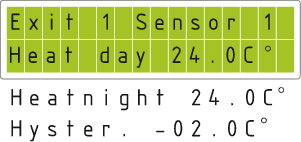
Дневно отопление = Температура на отоплителя през деня
Нощно отопление = Температура на отоплителя през нощта
Хистереза = Настройка на хистерезата
Като изберете напр: "Дневно отопление" може да настройвате температурата през деня. Процедурата е както обикновено, с натискане на ENTER(ВХОД) стойността започва да мига и може да я промените със бутоните UP / DOWN (НАГОРЕ/ НАДОЛУ) и да я запаметите с SAVE / EXIT (ЗАПОМНИ/ИЗХОД). Минете на следващата настройка "Нощно отопление" и повторете процедурата.
Хистерезата определя състоянието в покой на контакта напр: ако хистерезата е настроена на -2.0°C и зададената стойност е 24.0°C, то отоплението ще се включи при 24.0°C - 2.0°C = 22.0°C и след достигане на 24.0°C ще се изключи отново. Контактът остава изключен, докато стойността не падне отново под 22.0°C.
Изходен сензор 1 охлаждане:
Процедурата е същата както при "Изходен сензор 1 отопление" само че тук хистерезата работи с обратен знак, както при охлаждането напр.: ако хистерезата е настроена на + 2.0°C и зададената стойност е 24.0°C, охлаждането се включва при 24.0°C + 2.0°C = 26.0°C и при достигане на 24.0 °C се изключва. Контактът остава изключен, докато стойността не се покачи над 26.0°C.
Изходен сензор 1 овлажняване/влажност:
Процедурата е същата, като горната. Когато свързвате овлажнител, настройте относителната влажност = rH в % през деня и през нощта и задайте желаната хистереза.
Изходен сензор 1 обезвлажняване/сушене; Изходен сензор 2 отопление; Изходен сензор 2 охлаждане:
Процедурата се повтаря за всички други изходи.
Изход 1 таймер:
Ако изберете функцията таймер може да въведете времето на начало и край в 24 часов цикъл. Началото в часове и минути и края в часове, минути и секунди. Има 25 цикъла за програмируем изход.
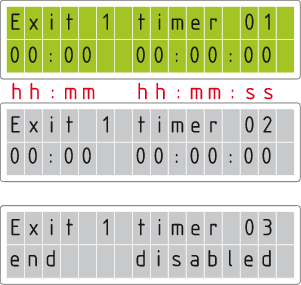
Изберете "Ex = timer" Изход 1 таймер 1. Първите пет знака 00:00 задават началното време в часове и минути от 00:00 до 23:59. Следващите осем знака 00:00:00 означават времето на изключване в часове, минути и секунди от 00:00:00 до 23:59:59 в 24 часов формат.
Натиснете бутон ENTER (ВХОД), първите два знака от началното време започват да мигат. Настройте началния час. Може да променяте стойността с бутоните UP / DOWN (НАГОРЕ/НАДОЛУ) и да потвърдите стойността с ENTER (ВХОД). След това започват да мигат другите два знака. Повторете процеса и потвърдете с ENTER (ВХОД). Започва да мига времето на изключване, повторете процеса и настройте минутите и секундите на времето на изключване. Запаметете първите стъпки на програмиране със SAVE / EXIT (ЗАПОМНИ / ИЗХОД). С бутона DOWN (НАДОЛУ) влизате в следващата стъпка за програмиране, и на дисплея се появява Изход 1 таймер 02 за втората стъпка на програмиране. Повторете отново всички, докато стигнете до следващата стъпка за програмиране Изход 1 таймер 03. Когато приключите натиснете бутона SAVE / EXIT (ЗАПОМНИ/ИЗХОД), за да запаметите и да се върнете в менюто за избор "Настройка Изход 1"
За да изтриете програмна стъпка, настройте времето отново на 00:00 00:00:00.
Когато приключите с програмирането на "Изход 1" натиснете SAVE / EXIT (ЗАПОМНИ / ИЗХОД), за да се върнете в главното меню.
Настройки на
превключващите
изходи ИЗХОД 2
Изберете "Изход 2" и повторете процедурата,както е описана в "Изход 1"
Подменю общи настройки
Навигирайте в главното меню до "Общи настройки", натиснете ENTER (ВХОД), за да изберете желаната настройка. Изберете една от следните настройки, които желаете да промените. От тук може да зададете всички общи настройки за контролера 16A:
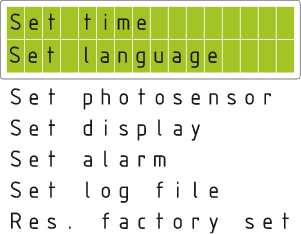
Дата / Час = Настройка на датата и часа
Език = Настройка на езика
Фотосензор = Настройка на сензор за светлина
Екран = Настройки на LCD екрана
Аларма = Настройки на алармата
Регистър = Запис на исторически данни (само за модел с USB записи)
Възст. зав.настройки = Нулиране до заводски настройки
Настройка на часа и датата:
Натиснете ENTER (ВХОД), за да настроите датата и часа в подменюто "Настройка на датата / часа". Първо трябва да настроите датата във формат ден, месец, година. След това настройте часа в часове и минути. Първо, започва да мига полето за датата и може да зададете датата с бутони UP / DOWN (НАГОРЕ/НАДОЛУ). Натиснете ENTER (ВХОД) за да потвърдите и се придвижете към следващото поле за месеца. Повторете процедурата и настройте годината. Натиснете ENTER (ВХОД) отново и настройте полето с часа, повторете процедурата за минутите. Запаметете настройките, които сте направили с SAVE / EXIT (ЗАПОМНИ / ИЗХОД) и се върнете в менюто за избор на "Общи настройки."
Настройки на езика:
Отидете в менюто "Настройки на езика" .Натиснете ENTER (ВХОД), за да настроите Езика в подменюто "Настройка на езика". Селектираният език започва да мига. Изберете с бутоните UP / DOWN (НАГОРЕ/НАДОЛУ) желания език, потвърдете с SAVE / EXIT (ЗАПОМНИ / ИЗХОД). Вече сте активирали новия език.
Настройки на сензора на светлина:
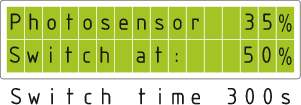
Изберете менюто "Настройка на фотосензора". Той се използва са превключване в режим ден> нощ или нощ> ден. В зависимост от състоянието ден или нощ, контролерът избира подходящите настройки, които предварително сте задали на контролера. Може да видите текущата стойност на сензора на светлина, което през деня е на 100%. Колкото е по-тъмно, толкова по-ниска е тази стойност. Настройте прага на превключване, натиснете ENTER (ВХОД) отново и стойността започва да мига и променете стойността с бутони НАГОРЕ / НАДОЛУ и запаметете с SAVE / EXIT (ЗАПОМНИ / ИЗХОД), за да се върнете в менюто на сензора за светлина.
Сега изберете "Времето за включване". Времето за включване е отложен старт, който започва да тече след достигане определени нива на сензора на светлина. През цялото това време зададения праг на включване остава. Единствено, след изтичане на времето за отложен старт, контролерът ще извърши включването. Ако това време бъде прекъснато, отложеният старт започва да отброява от началото. Тази функция служи за предотвратяване на промяна, като напр.: при кратко отваряне на врата. Натиснете ENTER (ВХОД), стойността започва да мига, променете стойността с бутони UP / DOWN (НАГОРЕ/НАДОЛУ) и я запаметете с SAVE / EXIT (ЗАПОМНИ / ИЗХОД).
Настройки на LCD дисплея:
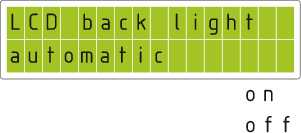
Отворете подменюто “Настройки на дисплея” - с него променяте състоянието на осветеност на LCD. Може да избирате между автоматично, включено или изключено. Променете стойността с бутони UP / DOWN (НАГОРЕ/НАДОЛУ) и запаметете с SAVE / EXIT (ЗАПОМНИ/ИЗХОД)
Настройки на алармата:
Тук настройвате максималните и минималните стойности на алармата на сензорите. В случай на стойности над или под зададената стойност ще получите алармено съобщение на светодиод № 9 Аларма. Според Вашия модел може да имате свободен контакт отвътре на контролера, който се затваря при аларма. Може да прочетете алармата на Главния екран част 3 и да я потвърдите с бутона SAVE / EXIT (ЗАПОМНИ/ИЗХОД). Ако измерената стойност все още превишава зададената стойност на аларма, то тогава алармата ще се активира отново.
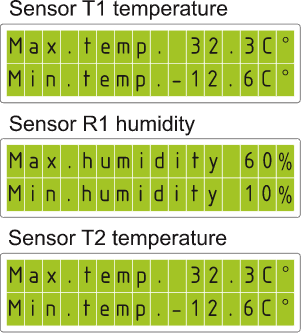
Влезте в менюто “Настройки на алармата”. Изберете сензора и потвърдете с ENTER (ВХОД), изберете стойност на алармата с бутони UP / DOWN (НАГОРЕ/НАДОЛУ). Натиснете бутон ENTER (ВХОД), за да промените стойността с бутоните UP / DOWN (НАГОРЕ/НАДОЛУ), запаметете с бутоните SAVE / EXIT (ЗАПОМНИ/ИЗХОД). Повторете тази процедура, за да промените всички други стойности на алармата.
Запис на исторически данни (Само за модели с USB запис):
Според модела, с който разполагате, записването на историческите данни може да става единствено с контролери с USB вход.
Влезте в менюто “Настройка на регистъра”. В подменюто “Класиране” може да изберете цикъла на запис напр.: на 5 мин. Контролерът ще запаметява всички данни на всеки 5 минути върху Вашия USB флаш стик. Натиснете бутон ENTER (ВХОД) и стойността започва да мига, сменете стойността с бутоните UP/ DOWN (НАГОРЕ / НАДОЛУ), запаметете я със SAVE / EXIT (ЗАПОМНИ / ИЗХОД).
Общи ограничения:
Всички версии на фърмуера поддържат устройства BOMS форматирани във FAT12, FAT16 или FAT32 системни файлове със секторен размер 512 байта. Не са разрешени други системни файлове или секторни размери.
Форматирайте USB флаш стика на Вашия компютър (Windows 7, 8, 10). Включете USB флаш стика в USB порта на компютъра. Ако сте настроили честота на запаметяване на 5 минути, то тогава на всеки 5 минути ще бъдат записвани данните от измерванията и други настройки на Вашия USB флаш стик. Внимавайте, когато изваждате USB флаш стика от контролера, той да не запаметява данни в момента. Ако това се случи файлът може да се повреди и дори да блокира контролера. Ще трябва да рестартирате контролера. Извадете захранващия кабел за около 20 секунди от мрежата.
Нулиране до заводски настройки:
Влезте в подменюто "Възст. заводски настройки" и със бутоните UP / DOWN (НАГОРЕ / НАДОЛУ) изберете Не? или Да?
Потвърдете с ENTER (ВХОД). Контролерът ще нулира всички данни до заводските им настройки, с изключение на часа и датата.
Промяна на ЕС сигнала:
Влезте в менюто "EC fan signal". Изберете изхуден сигнал 0-10V аналогов или PWM (pulse wide modulation) дигитален в завиимост от вашият ЕС вентилатор. Прочетете упътването на ЕС вентилатора.


Besten Dank, dass Sie sich für das G-Systems Engineering Ltd 16A Lüftungsregler Produkt entschieden haben.
Beim 16A Lüftungsregler handelt es sich um ein Klimaregler der die Lufttemperatur Feuchte und Wassertemperatur messen kann. Der Regler integriert mehrere Messungen gleichzeitig und steuert stufenlos Geräte wie Zu- und Abluftventilatoren an und schaltet 2 Kanäle individuell Ein/Aus die beliebig Programmiert werden können. Der 16A Lüftungsregler kontrolliert und regelt aufgrund der Messdaten alle Funktionen, je nach Ausführung speichert dieser alle Soll- und Istwerte auf einen externen USB Speicher in einem .csv Format (Komma-getrennte Werte). Diese können auf einem externen Computer zu einem späteren Zeitpunkt ausgewertet werden oder mit der kostenlosen GSE Growthanalizer Software.
Die Garantie ist nur dann gültig wenn vom Verkäufer eine Garantiekarte beiliegt mit Stempel Unterschrift und Verkaufsdatum versehen. Oder einer elektronischen Registrierung unter http://g-systems.eu/warranty/ gemacht wurde. Falls Sie das nicht haben wenden Sie sich unverzüglich an die Verkaufsstelle zurück!
Betriebsspannung: 230V / 50Hz
Je nach Land variieren die maximalen Anschlusswerte des Anschlusskabels:
VDE L typ max: 16A, Schuko
VDE F type max: 16A, Frankreich
VDE E type max:13A, Schweiz
VDE U type max 13A, England
Belastung der einzelnen Ausgänge:
Zuluft Max: 10A 2300W cos 1
Abluft Max : 10A 2300W cos 1
Ausgang 1 Max: 10A 2300W cos 1
Ausgang 2 Max: 10A 2300W cos 1
Die Summe aller Ströme darf denn vorgeschrieben maximal Strom des jeweiligen Steckdosentyp des Landes nicht übersteigen!
Montieren Sie das Gerät mittels den Montagebügel auf eine nicht brennbare Unterlage wie Backstein Beton und auf keinen Fall auf Holz, Plastik Karton etc. Achten Sie bei der Wahl des Standortes das dieser genügend belüftet ist und die Wärme gut abgeführt werden kann. Vermeiden Sie kleine unbelüftete Räume oder Schränke. Eine falsche Montage führt zur Überhitzung des Reglers!
Die Bedienung des Reglers erfolgt über die vier Menütasten.
Mit den beiden Pfeiltasten nach AUF und AB werden die verschiedenen Menü- Zeilen angewählt. Mit ENTER gelangen Sie eine Ebene tiefer ins Menü, mit SAVE / EXIT eine Ebene höher.
Werden Einstellungen mit den beiden Pfeiltasten verändert werden diese mit SAVE / EXIT gespeichert und müssen nicht mit ENTER weiter bestätigt werden.
Alle Werte werden in einem internen Speicher abgelegt und sind auch nach einem Stromausfall oder längerer Ausserbetriebnahme noch vorhanden. Zeit und Datum haben ein Stützkondensator der ca. 72 Stunden die Zeit weiter laufen lässt. Danach muss diese neu eingestellt werden.
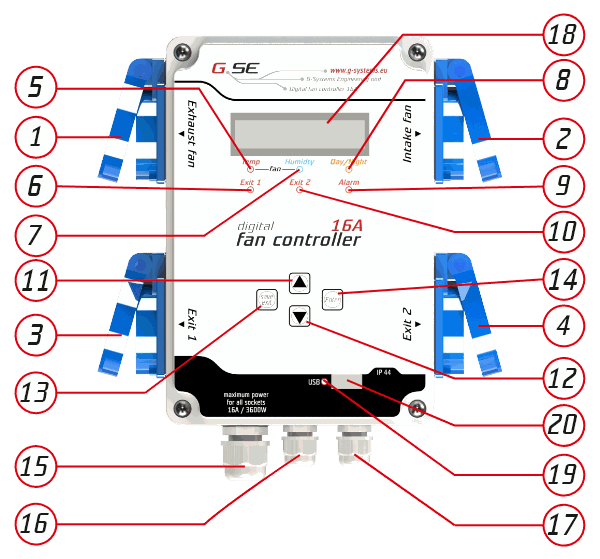
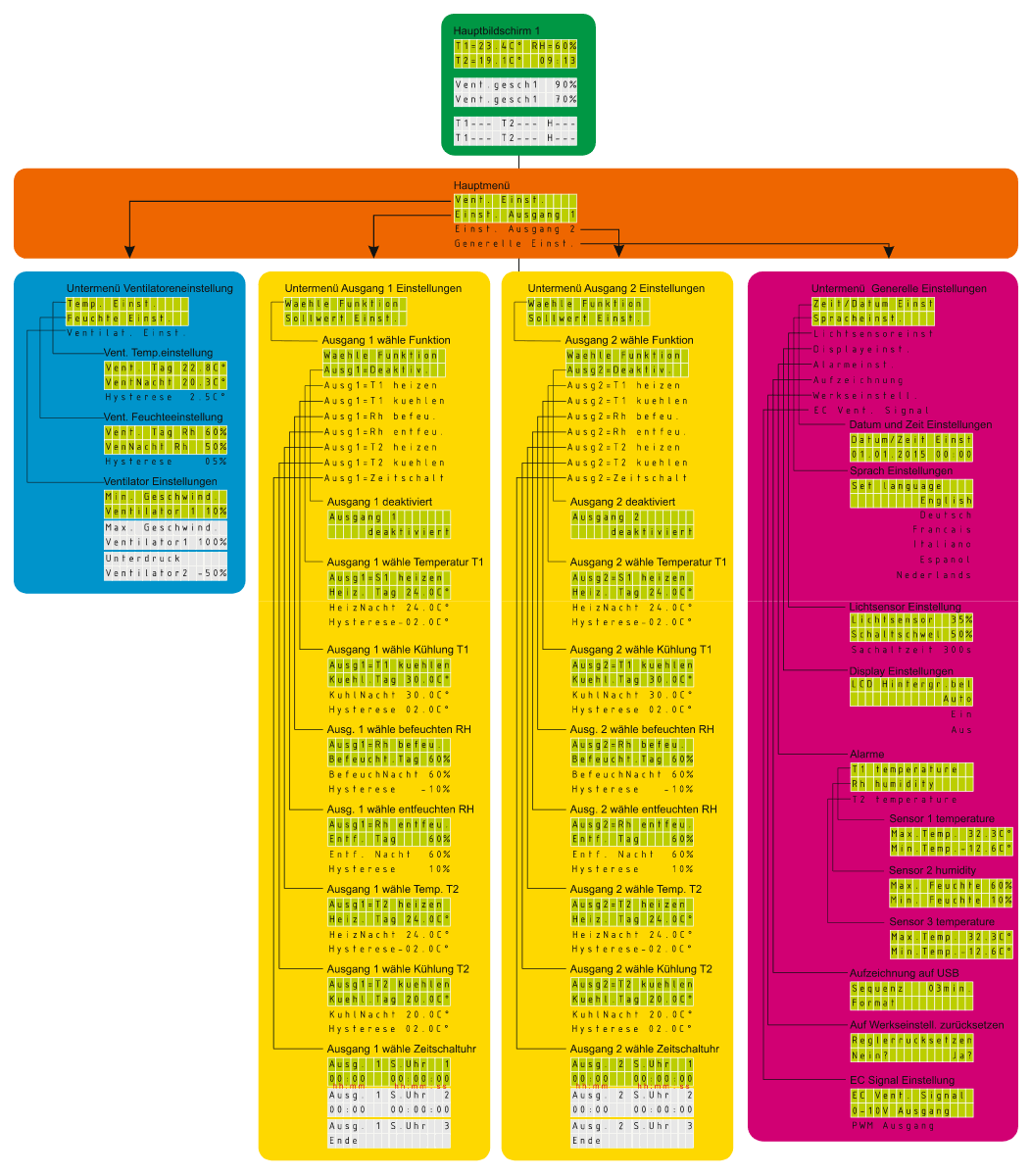
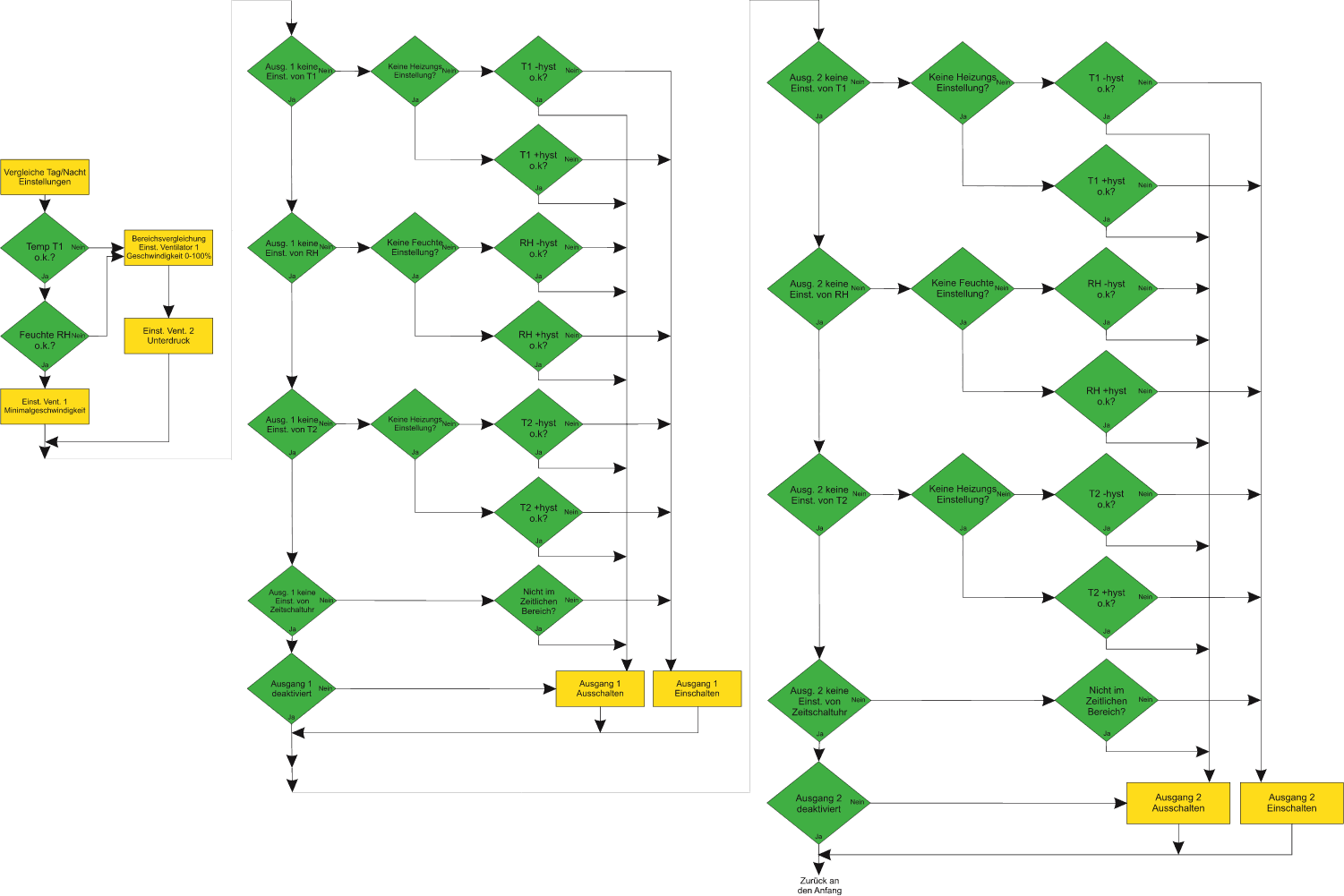
Hauptbildschirm
Navigieren Sie im Hauptmenü mit den AUF / AB Tasten.
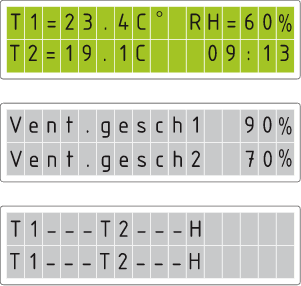
Hauptmenü
Gehen Sie mit der ENTER Taste eine Ebene tiefer ins Menü. Hier finden Sie eine Auswahl der vier Hauptmenüpunkte.
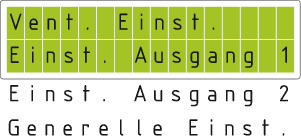
1. Vent. Einst. = Ventilator Einstellungen
2. Einst. Ausgang 1 = Einstellungen Ausgang 1
3. Einst. Ausgang 2 = Einstellungen Ausgang 2
4. Generelle Einst. = Generelle Einstellungen
Blättern Sie mit den AUF / AB Tasten um die darunter stehenden Anzeigen zu erhalten.
Die zu auswählende Funktion wird blinkend angezeigt. Drücken Sie die ENTER Taste um diese auszuwählen und in das untergeordnete Menü zu gelangen.
Hier finden Sie alle Einstellungen zu den beiden Ventilatorenausgänge „Exhaust fan“ und „Intake fan“ Abluftventilator links und Zuluftventilator rechts. Hier können AC Ventilatoren bis max 2200W pro Ausgang, je nach Land und Steckertyp aber maximal 3600W Gesamtbelastung angeschlossen werden. Je nach Ausführung befinden sich im inneren des 16A Reglers parallel funktionierend zu den Steckdosenausgänge für jeden Ventilator ein 0-10V PWM Ausgangssignal. Damit können auch EC Ventilatoren angesteuert werden.
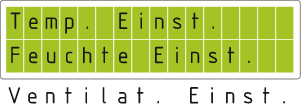
1. Temp. Einst. = Temperatur Einstellungen
2. Feuchte Einst. = Feuchte Einstellungen
3. Vent. Einst. = Ventilator Einstellungen
Blättern Sie mit den AUF / AB Tasten um die darunter stehenden Anzeigen zu erhalten.
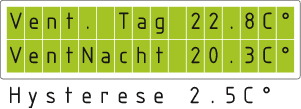
1. Vent. Tag = Ventilation Tag
2. VentNacht = Ventilation Nacht
3. Hysterese =
Als Hysterese bezeichnet wird der Wert zwischen dem tiefsten und dem höchsten Wert der Regelung.
Beispiel: Wir stellen die Temperatur auf 25°C ein mit einer Hysterese von 2°C. Der Ventilator beginnt ab 25°C an zu regeln und erreicht die maximale Geschwindigkeit +2°C Hysterese bei 27°C. In diesen 2°C Hysterese von 25°C bis 27°C verändert sich die Ventilatorgeschwindigkeit linear zu dem Temperaturunterschied.
Die zu auswählende Funktion wird blinkend angezeigt. Drücken Sie die ENTER Taste um diese auszuwählen.
Wählen Sie die gewünschte Einstellung die Sie vornehmen möchten, z.B. „Vent. Tag.“ Nun beginnt der Wert zu blinken der wieder mit den AUF / AB Tasten eingestellt werden kann. Drücken Sie einmal um diese um 0.1 zu verändern oder halten Sie die Taste gedrückt um den Wert schneller zu ändern. Wenn Sie denn gewünschten Wert eingestellt haben Speicher Sie diesen mit der Taste SAVE / EXIT ab.
Wiederholen Sie diese Vorgangsweise für alle anderen Werte im Menü zu verändern.
Mit der Taste SAVE / EXIT gelangen Sie wieder zurück uns Untermenü, Wiederholen Sie den Vorgang für die Feuchteeinstellung. Als dritte Einstellung finden Sie die Ventilator Einstellungen. Unter diesem Untermenü erhalten Sie folgende Einstellungen:
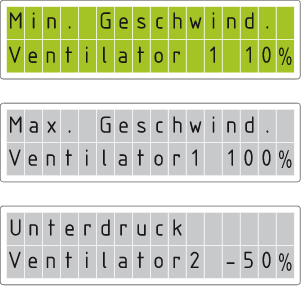
1. Min. Geschwind. = Minimalgeschwindigkeit (Abluftventilator)
2. Max. Geschwind. = Maximalgeschwindigkeit (Abluftventilator)
3. Unterdruck = Unterdruck (Zuluftventilator)
Hier können Sie die Minimal und Maximaldrehzahl vom Abluftventilator einstellen. Diese Werte werden nie unter oder überschritten bei Tag- und Nachtmodus sind diese immer gleich. Der Zuluftventilator kennt keinen Minimalwert und wird bei Unterschreitung der Temperatur und Feuchtigkeitswerte abstellen. Mit der Einstellung vom Minimalwert am Abluftventilator hingegen verhindert das Austreten von Gerüchen durch kleine Öffnungen im Raum. Oder beim Einstellen vom Maximalwert damit der Ventilator auf voller Last nicht zu viel Lärm verursacht. Als dritte Einstellung finden Sie die Unterdruckeinstellung. Diese senkt die Drehzahl vom Zuluftventilator ab immer synchron zum Abluftventilator. Als Beispiel: Geben wir -20% Unterdruck ein. Der Zuluftventilator funktioniert auf voller last 100%, der Abluftventilator wird 80% haben. Somit zieht der Abluftventilator mehr Luft ab als der Zuluftventilator herein bläst und der Unterdruck während der Regelung bleibt gewährleistet. Hat der der Abluftventilator noch 50% so wird der Zuluftventilator -20% auf 40% seiner Leistung funktionieren. Sie können dieses aktuelle Verhältnis im Hauptbildschirm Teil 2 ablesen.
Einstellungen der geschalteten Ausgänge EXIT1
Im Hauptmenü finden Sie Einst. Ausgang 1 = Einstellungen Ausgang 1 . Gehen Sie mit ENTER eine stufe tiefer ins Menü. Bestätigen Sie nochmals mit ENTER „Wähle Funktion“. Folgende Funktionen stehen zur Auswahl:

Ausg.=Deaktiv. = Ausgang Deaktiviert
Ausg.=S1 heizen = Ausgang Sensor 1 heizen
Ausg.=S1 kühlen = Ausgang Sensor 1 kühlen
Ausg.=S1 befeucht = Ausgang Sensor 1 befeuchten
Ausg.=S1 entfeuch = Ausgang Sensor 1 entfeuchten
Ausg.=S2 heizen = Ausgang Sensor 2 heizen
Ausg.=S2 kühlen = Ausgang Sensor 2 kühlen
Ausg.=Zeitschalt = Ausgang Zeitschaltuhr
Mit der Menütaste AUF / AB navigieren Sie zu der gewünschten Funktion und bestätigen diese mit ENTER. Wurde bereits eine Funktion ausgewählt können Sie mit „Sollwert Einst.“ die Werte verändern. Wollen zu einer anderen Funktion wechseln wählen Sie die neue Funktion über „ Einst. Ausgang 1“ noch mal aus. Verändern Sie die Werte oder bestätigen die neue Funktion mit der SAVE / EXIT Taste.
Deaktiviert:
Diese Funktion stellt den Ausgang ab.
Ausgang Sensor 1 heizen:
Diese Funktion misst die Lufttemperatur und es kann eine Heizung angeschlossen werden. Im Untermenü können Sie folgende Einstellungen machen:
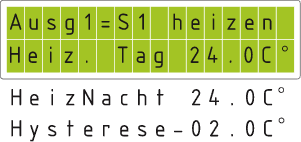
Heiz. Tag = Heizung bei Tag
HeizNacht = Heizung bei Nacht
Hysterese = Hysterese einstellung
Wählen Sie z.B: „Heiz. Tag“ dort können Sie die Temperatur am Tag einstellen. Gehen Sie wie gehabt vor durch erneutes drücken ENTER beginnt der Wert zu blinken, ändern Sie den Wert mit AUF / AB Tasten, speichern Sie den Wert mit SAVE / EXIT. Und gehen Sie zur nächsten Einstellung „HeizNacht“ wiederholen Sie die Vorgangsweise.
Die Hysterese bestimmt den Ruhewert vom Kontakt. z.B: Ist die Hysterese auf -2.0°C eingestellt und der Sollwert auf 24.0°C, so wird die Heizung bei 24.0°C - 2.0°C = 22.0°C und darunter einschalten und bei erreichen von 24.0°C wieder ausschalten. Dieser Kontakt bleibt ausgeschaltet bis der Wert wieder unter 22.0°C fällt.
Ausgang1 kühlen:
Die Vorgehensweise ist die gleiche wie bei „Ausgang Sensor 1 heizen“ nur die Hysterese funktioniert bei der Kühlung umgekehrt. z.B: Ist die Hysterese auf +2.0°C eingestellt und der Sollwert auf 24.0°C, so wird die Kühlung bei 24.0°C + 2.0°C = 26.0°C und darüber einschalten und bei erreichen von 24.0°C wieder ausschalten. Dieser Kontakt bleibt ausgeschaltet bis der Wert wieder über 26.0°C steigt.
Ausgang1 befeuchten:
Die Vorgehensweise ist die gleiche wie bisher Beim Anschluss eines Befeuchtungsgerät wählt man die relative Feuchte =rH in % bei Tag und bei Nacht und stellt die gewünschte Hysterese ein.
Ausgang1 Entfeuchten, Sensor2 heizen, Sensor2 kühlen
Die Vorgehensweise wiederholt sich bei allen weiteren Ausgänge wie bisher.
Ausgang1 Zeitschaltuhr:
Wählt man die Funktion Zeitschaltuhr besteht die Möglichkeit der Start und Endzeit Eingabe in 24h Tageszyklen. Startzeit in Stunden und Minuten, Endzeit in Stunden, Minuten und Sekunden. Es sind 25Schaltzyklen pro Ausgang programmierbarer.
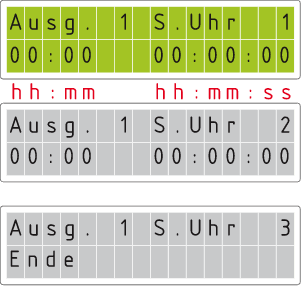
Wählen Sie die Funktion „Ausg.=Zeitschalt“ Ausg.1 timer 01. Die ersten fünf Charakter 00:00 steht für die Einschaltzeit in Stunden und Minuten von 00:00 bis 23:59 . Die nächsten acht Charakter 00:00:00 stehen für die Ausschaltzeit in Stunden, Minuten und Sekunden von 00:00:00 bis 23:59:59 im 24Stunden Format.
Drücken Sie die ENTER Taste die ersten zwei Charakter der Einschaltzeit beginnen zu blinken, wählen sie nun die Stunden der Einschaltzeit. Ändern Sie den Wert mit AUF / AB Tasten und bestätigen Sie diese mit ENTER. Nun blinken die nächsten zwei Charakter der EInschaltzeit in Minuten. Wiederholen Sie den Vorgang, Bestätigen Sie diese mit ENTER. Nun blinken die Stunden der Ausschaltzeit, wiederholen Sie den Vorgang und stellen Sie die Minuten und Sekunden der Ausschaltzeit ein. Speichern Sie den ersten Programmierschritt mit SAVE / EXIT ab. Mit der Taste AB gelangen Sie in den nächsten Programmierschritt, dabei sehen Sie auf dem Display Ausg.1 timer 02 für den zweiten Programmierschritt. Wiederholen Sie alle Vorgänge noch mal um in den nächsten Programmierschritt Ausg.1 timer 03 zu gelangen. Wenn Sie fertig sind drücken Sie die Taste SAVE / EXIT um diese zu speichern und zurück ins Auswahlmenü „Ausgang1“ zu Gelangen.
Sind Sie fertig mit der Programmierung vom „Ausgang1“ drücken Sie SAVE / EXIT um zurück ins Hauptmenü zu gelangen.
Um einen Programmierschritt zu löschen stellen Sie die Zeit auf 00:00 00:00:00 zurück.
Einstellungen der geschalteten Ausgänge EXIT2
Wählen Sie „Ausgang2“ und wiederholen Sie die die gleiche Vorgehensweise wie bei „Ausgang1“ beschrieben.
Untermenü generelle Einstellungen
Navigieren Sie im Hauptmenü auf „Generelle Einst.“ und drücken Sie ENTER um die Auswahl zu erhalten. Wählen Sie eine der Folgenden Einstellungen die Sie verändern wollen.
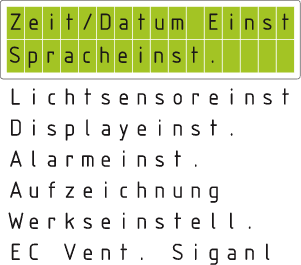
Zeit/Datum Einst = Zeit und Datum Einstellen
Spracheinst. = Sprache Einstellen
Lichtsensoreinst = Lichtsensor Einstellen
Displayeinst. = LCD Display Einstellen
Alarmeinst. = Alarme Einstellen
Aufzeichnung = Aufzeichnung (Nur für Modell mit USB Aufzeichnung)
Werkseinstell. = Auf Werkseinstellungen zurückstellen
Zeit und Datum Einstellen:
Drücken Sie ENTER um in das Untermenü „Zeit/Datum Einst“ Zeit Datum Einstellen zu gelangen. Als erstes wird das Datum eingestellt im Format Tag, Monat, Jahr danacht die Zeit in Stunden und Minuten. Das Erste Tagesfeld beginnt zu blinken, nun können Sie mit den Pfeiltasten AUF / AB der Tag einstellen. Bestätigen Sie mit ENTER und gelangen ins nächste Monatsfeld. Wiederholen Sie die Vorgangsweise und stellen das Jahr Ein. Drücken Sie erneut ENTER und sie gelangen ins Stundenfeld Wiederholen sie die Vorgangsweise für die Minuten. Speichern Sie die Einstellungen mit SAVE / EXIT ab und gelangen zurück ins Auswahlmenü „Generelle Einst.“
Sprache Einstellen:
Gehen Sie ins Menü „Spracheinst.“ Die Angezeigte Sprache beginnt zu blinken. Wahlen Sie mit den Tasten AUF / AB die gewünschte Sprache, bestätigen Sie diese mit SAVE / EXIT. Die neue Sprache ist jetzt aktiviert.
Lichtsensor Einstellen:

Gehen Sie ins Menü „Lichtsensoreinst“ Dieser dient zur Tag > Nacht oder Nacht > Tag Umschaltung. Je nach zustand wählt der Regler die entsprechenden Einstellungen die Sie vorher eingestellt haben. Dort sehen Sie den aktuellen Wert vom Lichtsensor, dieser Liegt bei Tageslicht bei fast 100%. Je dunkler es wird desto kleiner wird dieser Wert. Stellen Sie die Schaltschwelle ein, drücken Sie erneut ENTER der Wert beginnt zu blinken, ändern Sie den WERT mit AUF / AB Tasten und speichern Sie mit SAVE / EXIT um ins Lichtsensor Menü zurück zu kehren. Wählen Sie nun auf die „Schaltzeit“ aus.
Die Schaltzeit ist eine Zeitverzögerung die nach erreichen der Schaltschwelle rückwärts zählt. Wahrend dieser Zeit bleibt der Schaltzustand bestehen. Erst nach Ablauf dieser Zeit wird der Regler die Umstellung vornehmen. Wird diese Zeit unterbrochen beginnt die Zeitverzögerung erneut herunter zu zählen. Diese Funktion dient um eine sofortige Umschaltung zu verhindern wenn z.B. nur eine Tür kurzzeitig geöffnet wird. Drücken Sie ENTER der Wert beginnt zu blinken, ändern Sie den Wert mit AUF / AB und speichern Sie diesen mit SAVE / EXIT.
LCD Display Einstellen:
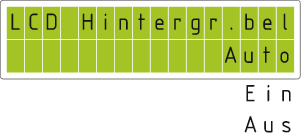
Gehen Sie ins Menü „Displayeinst.“ dieser dient um die Hintergrundbeleuchtung vom LCD Display einszustellen, Sie haben die Auswahl zwischen Automatisch, Ein und Aus. Ändern Sie den Wert Tasten AUF / AB, speichern Sie diesen mit SAVE / EXIT.
Alarme Einstellen:
Hier können Sie die Maximal- und Minimalwerte der Sensoren einstellen. Im falle einer Über- oder Unterschreitung des eingestellten wertes erscheint die 9. Alarm LED auf der Folie, je nach Ausführung wird ein potentialfreien Kontakt im inneren vom Regler geschlossen. Im Hauptbildschirm Teil 3 können Sie den Alarm sehen und mit der Taste SAVE / EXIT zurücksetzten. Sollte der gemessene Wert immer noch über dem eingestellten Wert sein so wird der Alarm gleich wieder Ausgelöst.
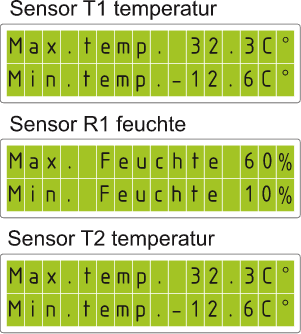
Gehen Sie ins Menü „Alarmeinst.“ Wahlen Sie den Sensor aus mit ENTER, wählen Sie mit AUF / AB Taste den Wert aus, drücken Sie ENTER um den ausgewählten Wert zu verändern. Verändern Sie den Wert mit AUF / AB Taste, speichern Sie diesen mit SAVE / EXIT. Wiederholen Sie den Vorgangsweise um die anderen Werte einzustellen.
Aufzeichnung:
Je nach Ausführung, die Aufzeichnung ist nur für Regler mit USB Anschluss.
Go to the menu “Set log file” under the sub menu “Rating” you can choose the Repetition rate e.g: 5minutes. The controller will save all the data's every 5minutes to your USB memory stick. Push ENTER button the value begins to blink, change the value with the UP / DOWN buttons, save it with SAVE / EXIT.
Gehen Sie ins Menü „Aufzeichnung“ unter dem Menü „Speicherfreq.“ Speicherfrequenz können Sie die Wiederholrate einstellen. z.B: 5min. Der Regler wird alle aktuellen Daten alle 5Minuten einmal auf den USB-Speicher schreiben. Drücken Sie ENTER der Wert beginnt zu blinken, ändern Sie den Wert mit AUF / AB Tasten, speichern Sie den Wert mit SAVE / EXIT ab.
Allgemeine Einschränkungen zum USB Speicher
Alle Firmware-Versionen unterstützen BOMS Geräte in FAT12, FAT16 oder FAT32-Dateisystem formatiert. Und nur wenn die Sektorgröße 512 Byte beträgt. Es sind keine andere Dateisysteme oder Sektorgrößen sind zulässig!
Formatieren Sie erst den USB Speicher an Ihrem Rechner (Windows 7, 8, 10) Stecken Sie nun den USB Speicher in die USB Steckdose am Regler. Wenn Sie die Speicherfrequenz auf 5Minuten gestellt haben so wird alle 5Minuten einmal die aktuellen Messdaten und Einstellungen auf den USB Speicher geschrieben. Achten Sie darauf das bei aus stecken vom USB Speicher dieser nicht die Daten Speichert, sollte das passieren kann die Datei beschädigt werden oder sogar den Regler einfrieren. Ein Neustart vom Regler ist erforderlich. Stecken Sie das Stromkabel für ca. 20 Sekunden vom Netz ab.
Auf Werkseinstellungen zurückstellen:
Gehen Sie ins Menü „Werkseinstell.“ um den Regler zurücksetzten, wechseln Sie Mit AUF / AB Tasten von Nein? auf Ja? Bestätigen Sie mit ENTER. Der Regler wird jetzt alle Daten auf die ursprüngliche Werkseinstellung zurücksetzten außer Zeit und Datum.
EC Signal umstellen:
Gehen Sie ins Menü „EC Vent. Signal“. Wählen Sie den Ausgang 0-10V Analog Signal oder PWM (Puls wide modulation) digitales Signal je nach EC Ventilator aus. Beachten Sie dabei die technischen Unterlagen vom EC Ventilator.


Thank you that you have chosen the G-Systems Engineering Ltd 16A fan controller product.
The 16A fan controller is a climate controller which can measure the air temperature humidity and water temperature. The controller integrates several measurements simultaneously and continuously controls devices such as intake- and exhaust fans and 2 switched channels can be individually and user definied programmed on / off. The 16A fan controller controls based on the measurement data all functions, depending on the model saves all setpoints and actual values to an external USB memory stick in a .csv format (comma-separated values). These values can be evaluated on a computer at a later time, or with the free of charge GSE Growthanalizer software.
The warranty is only valid with a warranty card containing sales date and stamp from the place of purchase. Or electronic registered warranty at http://g-systems.eu/warranty. If this is not so, please return immediately to the sales office!
Operating voltage: 230V / 50Hz
Depending on the country the maximum power rating of the power-cord is variable:
VDE L typ max: 16A, Schuko
VDE F type max: 16A, France
VDE E type max:13A, Switzerland
VDE U type max 13A, England
Loading of the individual outputs:
Intake fan max: 10A 2300W cos 1
Exhaust fan max : 10A 2300W cos 1
Exit 1 max: 10A 2300W cos 1
Exit 2 max: 10A 2300W cos 1
The sum of all the currents can not exceed prescribed maximum current of the country socket!
Mount the 16A fan controller with the included mounting bracket to a non-flammable surface such as brick concrete and never on wood, plastic cardboard, etc. Make sure that on your choice of the place have sufficient ventilation in the location and the heat can be dissipated. Avoid small unventilated rooms or cabinets. Improper installation will result a overheating of the controller!
The controller is operated by four menu keys.
With the arrow keys UP and DOWN the various menu lines can be selected. Press ENTER to go one level deeper into the submenu and SAVE / EXIT one level back.
If settings get changed with the two arrow keys you don't have to confirm with ENTER, the values get stored with SAVE / EXIT !
All values get stored in an internal memory and are also after a power failure or prolonged disconnection available. Time and date have a back-up capacitor which runns about 72 hours. After this time they have to be setted again.
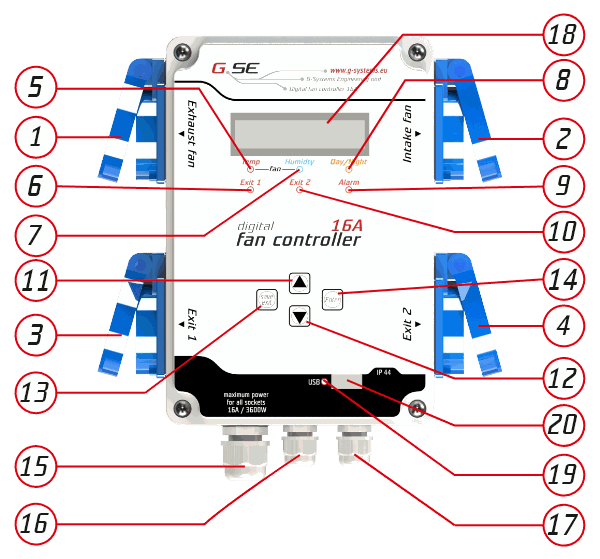
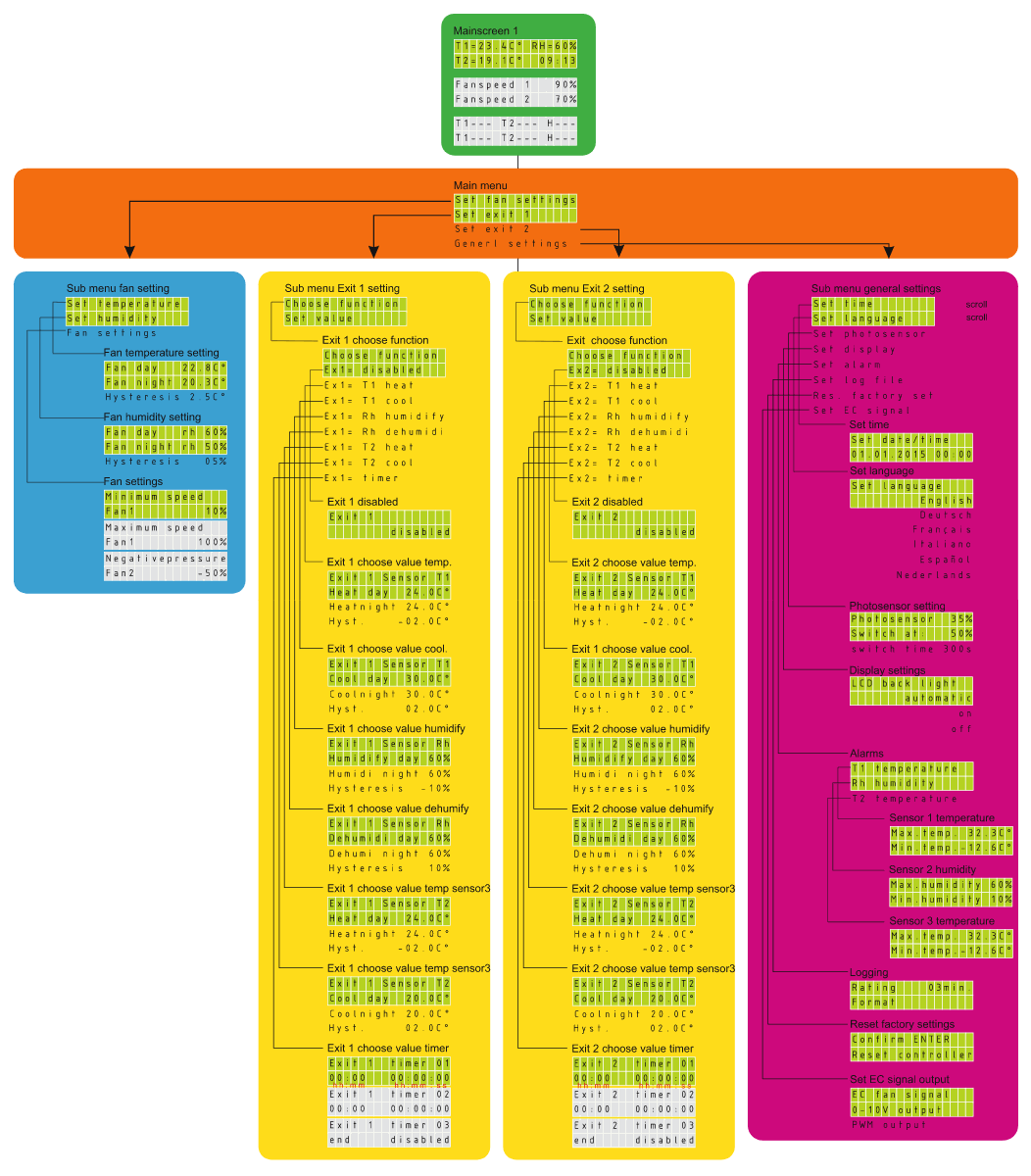
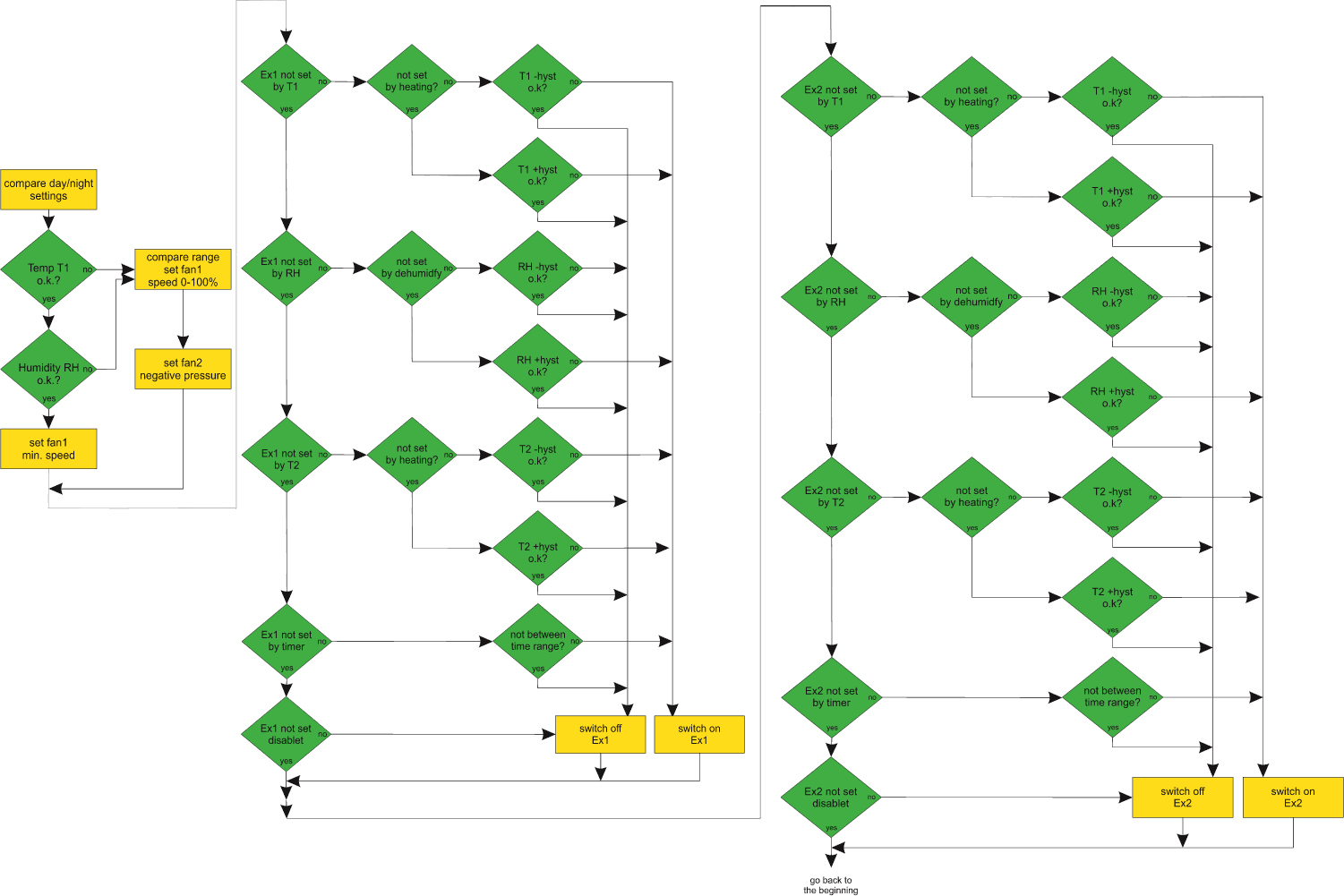
Main screen
Navigate the menu with the UP / DOWN buttons.
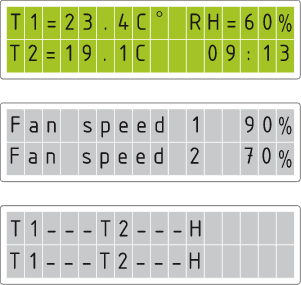
Humidity in RH Shows the measured in the room relative humidity.
Temperature T2 in C ° Displays measured in the water temperature.
Time Displays the current time in hours and minutes.
Fan speed 2 shows in% the fan speed from the supply air fan.
T1 = Temperature sensor 1 max.
RH = Humidity sensor 1 max.
T2 = Temperature sensor 2 max.
Alarms of underrun minimum values.
T1 = Temperature sensor 1 min.
RH = Humidity sensor 1 min.
T1 = Temperature sensor 2 min.
Confirm with the SAVE / EXIT button an alarm. The 9. alarm LED will switch off should the actual value be below the set value. Depending on the model there is located a dry contact in the inside the 16A controller. This contact is closed on alarm. .
Main menu
Go with the ENTER button one level deeper into the menu. Here is a selection of the four main menu items.
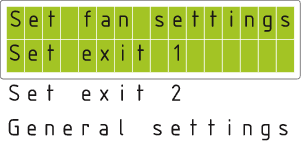
1. Set fan settings = Ventilator settings
2. Set exit 1 = Output setting of exit 1
3. Set exit 2 = Output setting of exit 2
4. General settings = General Settings
Scroll with the UP / DOWN keys to receive the downward hiden records.
The function to select is displayed flashing. Press the ENTER key to select and to get into the submenu.
Here you find all settings for both fans-outputs "Exhaust fan" and "Intake fan" exhaust fan on the left and right supply air fan. On AC fans can be loaded max 2200W per output, depending on the country and plug type, but you can connect a maximum of 3600W total load. Depending on model you have, there are in the inside of the 16A controller 2 outputs for EC-fan 0-10V and PWM signal parallel connected to the AC socket.
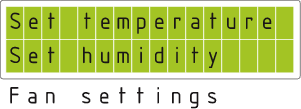
1. Set temperature = Temperature setting
2. Set humidity = Humidity setting
3. Fan settings = Ventilator Setting
Scroll with the UP / DOWN keys to display the below information.
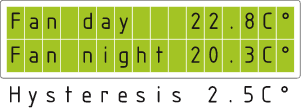
1. Fan day = Ventilation day
2. Fan night = Ventilation night
3. Hysteresis = Hysteresis refers to the value between the lowest and the highest value of the controlling range.
Example: We set the temperature to 25°C with a hysteresis of 2°C. The fan starts from 25°C to control and reaches the maximum speed + 2°C hysteresis at 27°C. In this 2°C hysteresis of 25°C to 27°C, the fan speed changes linearly according the temperature difference.
The function to select is displayed flashing. Press the ENTER key to select them.
Select the desired setting, which you like to change, e.g. "Vent. Day. " Now, the value starts flashing which can be changed with the UP DOWN buttons. Press once to change by 0.1 or hold the button to change the value fast. If you have set the desired value, save the new setting with the SAVE / EXIT button.
Repeat this procedure to change all other values in the menu.
With the SAVE / EXIT button to return back to the sub menu fan settings. Repeat this procedure for the humidity setting. The third setting you can find the fan settings. Under this sub menu, you get the following settings:
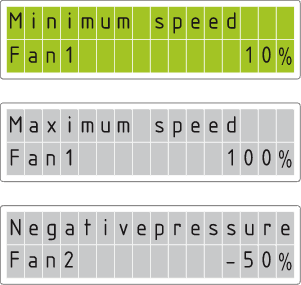
1. Minimum speed = Minimum speed setting (exhaust fan)
2. Maximum speed = Maximum speed setting (exhaust fan)
3. Negativepressure = Negative pressure setting (intake air fan)
Here you can set the minimum and maximum speed of the exhaust fan. These values will never be exceeded in day and night mode and are always the same. The supply air fan don't have a minimum speed value and will turn off when the temperature and humidity undercuts the set value. By setting of the minimum speed value at the exhaust fan you avoid odours escape through small openings in the room. By setting the maximum speed value you avoid the fans making to much noise on full load. The third setting you have the negative pressure, this setting reduces the intake fan speed according the value of the exhaust fan speed and work synchrony together. For example: If we set a -20% negative pressure, the exhaust air fan operates at full load 100%, the intake fan will have 80%. The Exhaust fan removes more air from the room as the intake fan blows inside and you obtain a guaranteed negative pressure during the regulation. If the exhaust fan runs at 50% then the intake air fan runs at 40%. -20% of its power. You can see this current ratio in the main screen part 2.
Settings of switched outputs EXIT1
In the main menu you find “Set exit 1” = Settings output exit 1. Push the ENTER button to get one level deeper into the menu. Than push again to “choose function”. The following functions are available:
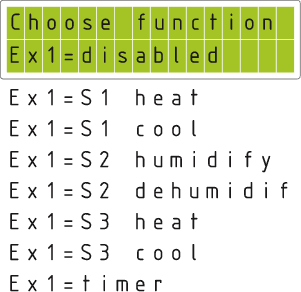
Ex = disabled = Output disabled
Ex = T1 heat = Output sensor 1 heat
Ex = T1 cool = Output sensor 1 cool
Ex = Rh humidify = Output sensor 1 humidify/moisturise
Ex = Rh dehumidi = Output sensor 1 dehumidify/drying
Ex = T2 heat = Output sensor 2 heat
Ex = T2 cool = Output sensor 2 cool
Ex = timer = Output timer
Scroll with UP / DOWN buttons to the desired function and confirm with ENTER. If a function has already been selected, you can use "set value" to change the values. If you like to switch to another function, select the new function in "Set exit 1". Change the values or confirm the new function with the SAVE / EXIT button.
Disabled:
This function turns off the output.
Output Sensor 1 heat:
This function is measuring the air temperature and can be to connected a heater. In the submenu you can make the following settings:
Heat day = Heater temperature by day time
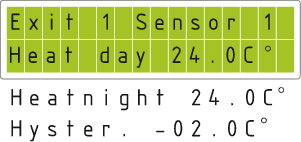
Heat day = Heater temperature by day time
Heatnight = Heater temperature by night time
Hyst. = Hysteresis setting
Select e.g: "Heat day" here you can adjust the temperature on the day time. Proceed as usual, pressing ENTER the value starts to blink, change the value with UP / DOWN buttons, you can store the value with SAVE / EXIT. Go to the next setting "Heatnight" and repeat the procedure.
The hysteresis determines the quiescent condition of the contact. e.g: If the hysteresis is set to -2.0°C and a set value to 24.0°C, then the heater will at 24.0°C - 2.0°C = 22.0°C and among switch on and reaching the value of 24.0°C switch off again. This contact will remain off until the value again drops below 22.0°C.
Output sensor 1 cool:
The procedure is the same as in "Output Sensor 1 heat" only the hysteresis works in reverse mode during the cooling. e.g: If the hysteresis is set to + 2.0°C and a set value is 24.0°C, the cooling capacity becomes 24.0°C + 2.0°C = 26.0°C and by reaching 24.0 °C is off again. This contact will remain off until the value rises above 26.0°C.
Output sensor 1 humidify/moisturise:
The procedure is the same as before. When connecting a humidifier, choose the relative humidity = rH in % at day and at night time and set the desired hysteresis.
Output sensor 1 dehumidify/drying; Output sensor 2 heat; Output sensor 2 cool:
The procedure is repeated for all other outputs as previously.
Output 1 timer:
If you choose the timer function it allows you to enter the start and end time in 24 day cycles. Start time in hours and minutes, end time in hours, minutes and seconds. There are 25 cycles per output programmable.
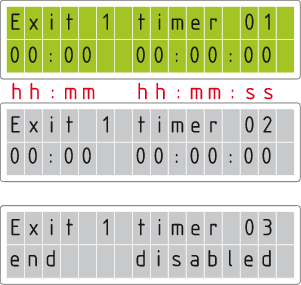
Select the "Ex = timer" Exit 1 timer 1. The first five character 00:00 represents the on-time in hours and minutes from 00:00 to 23:59. The next eight character 00:00:00 stand for off-time in hours, minutes and seconds from 00:00:00 to 23:59:59 in 24hour format.
Press ENTER button, the first two character of the switch on time starts to blink. Now you select the hours for the on-time. Change the value with UP / DOWN buttons and confirm with ENTER. Now the next two minutes-character of the on time starts to blink. Repeat the process, and confirm with ENTER. Now blinks the hours of the off time, repeat the process and set the minutes and seconds of the off time. Save the first program step with SAVE / EXIT. With the DOWN button to enter the next programming step, it shows on the display Exit 1 timer 02 for the second programming step. Repeat everything again until you reach the next programming step Exit 1 timer 03. When you are finished, press the SAVE / EXIT button to save and return to reach the selection menu "Set Exit 1"
To delete a program step, set the time back to 00:00 00:00:00.
When you have finished programming the "Exit 1" press SAVE / EXIT to return to the main menu.
Settings of switched outputs EXIT2
Select "Output 2" and repeat the same procedure as described for "Output 1".
Submenu general settings
Navigate in the main menu to "General settings.", press ENTER to get the selection. Select one of the following settings that you want to change.
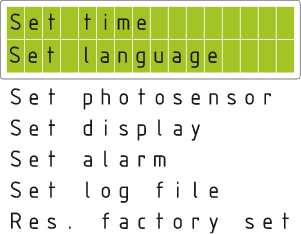
Set date / time = Time and date settings
Set language = Language settings
Set photosensor = Light sensor settings
Set display = LCD Display settings
Set alarm = Alarm settings
Set log file = Recording of historical data (Only for model with USB recording)
Res. factory set = Reset to factory settings
Here can be made all the general settings for the 16A fan controller:
Time and date settings:
Press ENTER to set date and time in the sub menu "Set date / time". As first you have to set the date in the format day, month, year. After this set the time in hours and minutes. The first day field starts to blink, now you can set the day with the buttons UP / DOWN. Press ENTER to confirm and move to the next months field. Repeat the procedure and make set the year. Press ENTER again and set the hours field, repeat the procedure for the minutes. Save the settings you have made with SAVE / EXIT and return to the selection menu "General settings."
Language settings:
Go to the menu "Language Settings.Press ENTER to set Languages in the sub menu "Set language" The preferred language starts blinking. Select with the UP / DOWN buttons the desired language, confirm with SAVE / EXIT. The new language is activated now.
Light sensor settings:
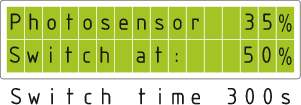
Go to the menu "Set photosensor". This is used for day> night or night> day change over. Depending on the state day or night, the controller selects the appropriate settings you have set previously in the controller. Here you will see the current value of the light sensor, this occurs in daytime almost 100%. As darker it is, as lower is this value. Set the switching threshold. press again ENTER the value begins to blink, change the value with UP / DOWN buttons and save with SAVE / EXIT to return to the light sensor menu. Now select the "Switch time".
The switching time is a time delay which starts a count down after reaching the light sensor level. During this time the switching threshold remains. Only after expiration of the delay time, the controller will perform the switching threshold. If this time gets interrupted, the time delay starts to count down again from beginning. This function is used to prevent an immediate change over e.g: A door gets opened briefly. Press ENTER, the value starts to blink, change the value with UP / DOWN save it with SAVE / EXIT.
LCD Display settings:
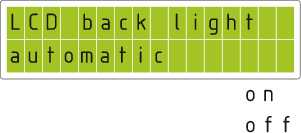
Go to the sub menu “Set display” this is used to change the state of the LCD back light. You have the choice of Automatic, on or off. Change the value with UP / DOWN buttons and save it with SAVE / EXIT.
Alarm settings:
Here you can set the maximal and minimal alarm values of the sensors. In case of an over or under cut of the set value you will receive an alarm message on the 9. Alarm LED on the foil. Depending on the model you have there is a free contact in the inside of the controller which is closed by alarm. You can read the alarm in the main screen part 3 and confirm it with SAVE / EXIT button. Should the measured value still exceed the set alarm value than the alarm get immediately activated again.
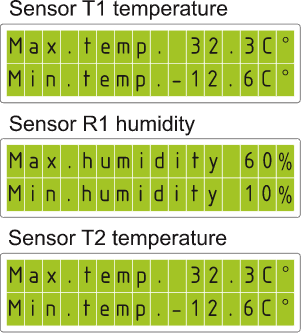
Go to the menu “Set alarm”. Choose the sensor and confirm with ENTER, choose now the alarm value with UP / DOWN buttons. Push the ENTER button to change the value with UP / DOWN buttons, save it with SAVE / EXIT button. Repeat this this procedure to change all the other alarm values.
Recording of historical data (Only for model with USB recording):
Depending on the model you have, Recording of historical data is only for controllers with USB connection.
Go to the menu “Set log file” under the sub menu “Rating” you can choose the Repetition rate e.g: 5minutes. The controller will save all the data's every 5minutes to your USB memory stick. Push ENTER button the value begins to blink, change the value with the UP / DOWN buttons, save it with SAVE / EXIT.
General limitations:
All firmware versions support BOMS devices formatted in FAT12, FAT16 or FAT32 file systems only where the sector size is 512 bytes. No other file systems or sector sizes are allowed.
Format only the USB memory stick on your computer (Windows 7, 8, 10) Plug the USB memory stick into the USB socket on the controller. If you have set the memory frequency to 5minutes so every 5minutes once will be written the current measurement data and settings to the USB memory stick. Make sure when unplugging the USB memory stick from the controller he is not saving the data's in this moment. Should this happens the file can be damaged or even freeze the controller. A restart of the controller is required. Plug the power cord for about 20 seconds from the mains.
Reset to factory settings:
Go to the sub menu "Res. factory set" change with UP / DOWN buttons from No? to Yes? Confirm with ENTER. The controller reset all the data back to the original factory settings except time and date settings.
Change EC signal:
Go to the menu "EC fan signal". Select the output 0-10V analog signal or PWM (pulse wide modulation) digital signal depending on the EC fan. Read the technical documentation of the EC fan.
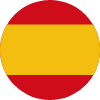

Gracias por haber elegido el producto Controlador de ventilación 16A de G-Systems Engineering S.L.
El controlador de ventilación 16A es un controlador climático que puede medir la humedad del aire y la temperatura del agua. El controlador abarca varias medidas a la vez y puede controlar ininterrumpidamente aparatos como ventiladores de toma y de extracción y 2 de los canales pueden ser progamados de forma individual o por usuario a encenderse/ apagarse. A base de los datos de medición el controlador de ventilación 16A controla todas las funciones y en dependencia del modelo guarda todos los puntos de operación y los valores reales en tarjeta de memoria USB externa en formato .csv (valores hasta la coma decimal). Estos valores pueden ser evaluados en ordenador más tarde o con el software libre de cargos de GSE-Growthanalizer.
La garantía es válida solamente con una tarjeta de garantía que contenga la fecha de venta y el sello del lugar de compra o mediante el registro electrónico de la garantía en http://g-systems.eu/warranty/
Si esto no es posible, por favor devuelva el artículo al lugar de compra.
Voltaje de operación: 230V/ 50Hz
Dependiendo del país la potencia nominal máxima del cable de potencia varía:
Tipo VDE L máx.: 16A, Schuko
Tipo VDE F máx.: 16A, Francia
Tipo VDE E máx.: 13A, Suiza
Tipo VDE U máx.: 13A, Inglaterra
Carga de las salidas individuales:
Ventilador de toma máx.: 10A 2300W cos 1
Ventilador de extracción máx.: 10A 2300W cos 1
Salida 1 máx.: 10A 2300W cos 1
Salida 2 máx.: 10A 2300W cos 1
¡La suma de todas las corrientes no puede exceder la corriente máxima del enchufe prescrita para el país!
Monte el controlador de ventilación 16A con la abrazadera de montaje incluida sobre una superficie no inflamable como ladrillo, hormigón, y nunca sobre madera, cartón plástico, etc. Asegúrese de que en su lugar preferido tiene suficiente ventilación en el local y de que el calor se disipa. Evite habitaciones o armarios pequeños sin ventilación. Instalación inapropiada conllevará a recalentamiento del controlador.
El controlador se maneja por cuatro teclas del menú.
Con las flechas UP (ARRIBA) y DOWN (ABAJO) se pueden seleccionar las diferentes líneas del menú. Presione
ENTER (INTRO) para acceder a un nivel más alto del submenú y SAVE/ EXIT (GUARAR/ SALIR) para un nivel atrás.
Si la configuración se cambia con las dos flechas no tiene que confirmar con ENTER (INTRO), los valores se pueden conservar con SAVE/ EXIT (GUARDAR/ SALIR).
¡Todos los valores se conservan en la memoria interna y siguen guardados en caso de corte de luz o desconexión prolongada disponible! La hora y la fecha tienen condensador de seguridad que funciona aproximadamente 72 horas. Caducado este tiempo tendrán que ajustarse de nuevo.
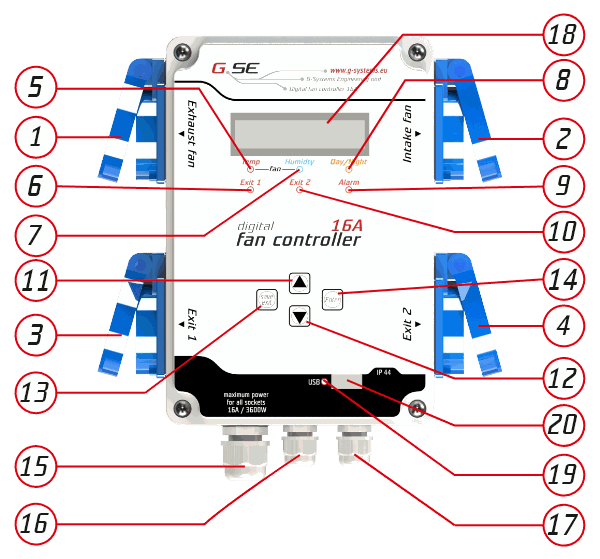
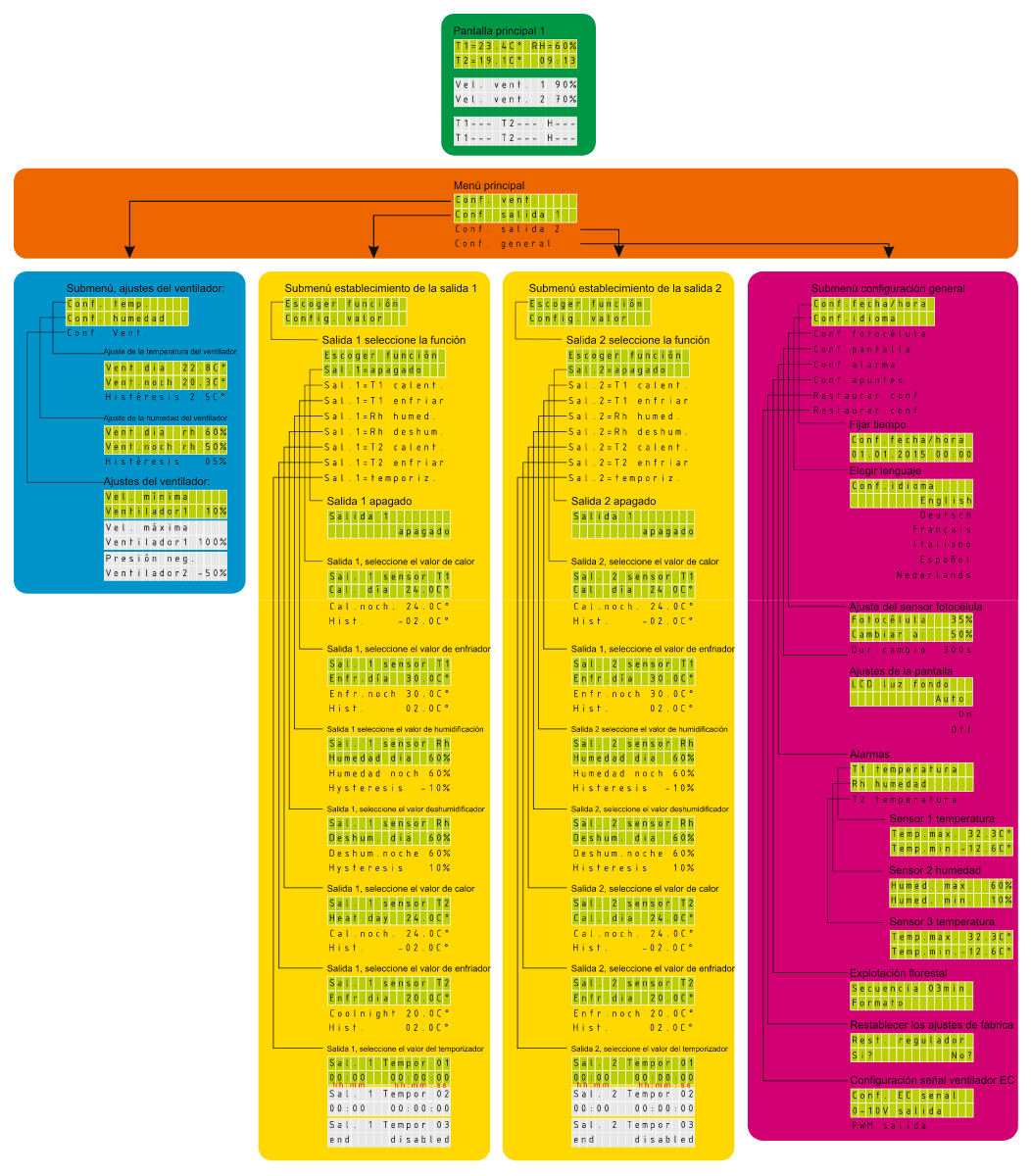
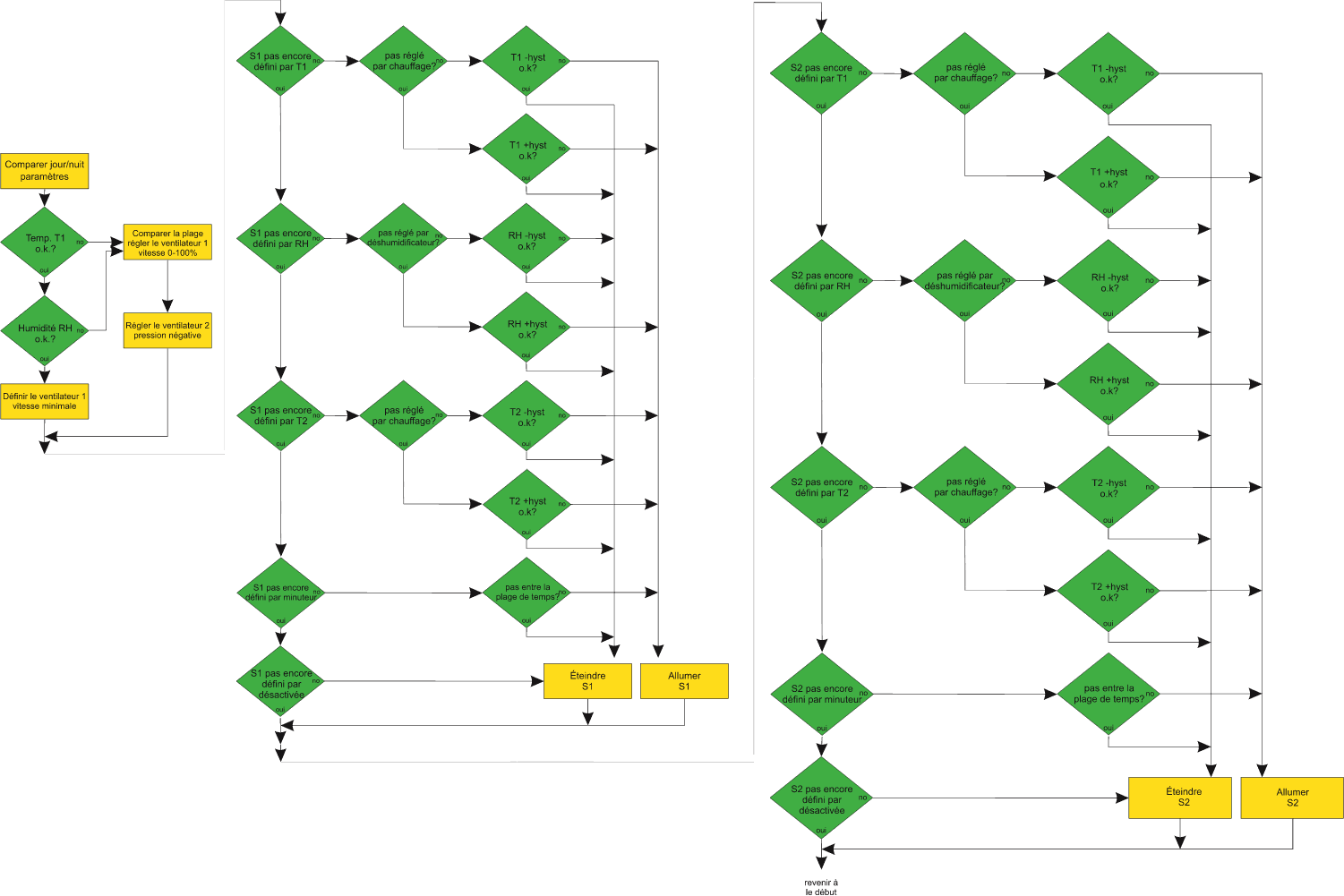
Pantalla principal
Navegue en el menú principal con los botones UP/ DOWN (ARRIBA/ ABAJO).
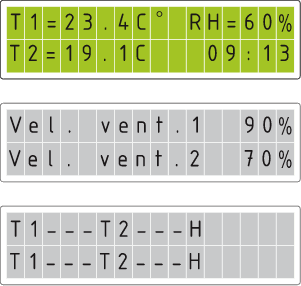
Menú principal:
Acceda con la tecla ENTER (INTRO) a un nivel más alto del menú. De aquí puede elegir las cuatro partes del menú principal.
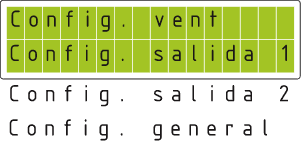
1. Configurar los ajustes del ventilador = Ajustes del ventilador
2. Configurar salida 1 = Ajuste de salida de salida 1
3. Configurar salida 2 = Ajuste de salida de salida 2
4.
Configurar
generales = Ajustes generales
Desplácese con las teclas UP/ DOWN (ARRIBA/ ABAJO) para llegar a los registros escondidos anteriores.
La función seleccionada parpadea en la pantalla. Presione la tecla ENTER (INTRO) para seleccionar e ir al submenú.
Aquí encontrarás todos los ajustes para las dos salidas del ventilador: ¨Ventilador de extracción¨ y ¨Ventilador de toma¨, el ventilador de extracción a la izquierda y el ventilador de toma a la parte derecha. En los ventiladores de corriente alterna cada salida se puede cargar con 2200W como máximo dependiendo del país y del tipo de enchufe, pero el voltaje total no debe exceder 3600W como máximo. Dependiendo del modelo que tiene dentro del controlador 16A hay dos salidas para ventilador con conmutación electrónica 0-10V y señal modulada por ancho de pulsos que se conecta de forma paralela con el enchufe AC (Corriente Alterna).
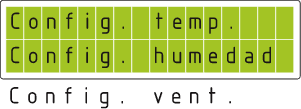
1. Configurar la temperatura = Ajuste de la temperatura
2. Configurar la humedad = Ajuste de la humedad
3. Ajustas del ventilador = Ajuste del ventilador
Desplácese con las teclas UP/ DOWN (ARRIBA/ ABAJO) para ver la información a continuación:
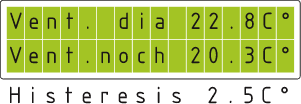
1. Ventilador durante el día = Ventilación durante el día
2. Ventilador durante la noche = Ventilación durante la noche
3. Histéresis =
La histéresis son todos los valores entre el valor más bajo y más alto en el diapasón de control.
Ejemplo: Ajustamos la temperatura a 25°C con histéresis 2°C. El ventilador empieza a controlar de 25°C y llega a la velocidad máxima +2°C de histéresis en 27°C. En histéresis de 2°C de 25°C a 27°C la velocidad del ventilador se cambia de forma lineal de acuerdo con la diferencia en la temperatura.
La función seleccionada parpadea en la pantalla. Presione la tecla ENTER (INTRO) para seleccionar.
Seleccione el ajuste que quiere cambiar, por ejemplo, ¨Ventilador durante el día¨. Su valor empezará a parpadear y puede cambiarse con las teclas UP/ DOWN (ARRIBA/ ABAJO). Con presionar una vez el valor cambia con 0.1, y si aprieta la tecla el valor se cambia más rápido. Si ha ajustado el valor deseado guarde el ajuste nuevo presionando la tecla SAVE/ EXIT (GUARDAR/ SALIR).
Repita el procedimiento para cambiar todos los demás valores en el menú.
Utilice la tecla SAVE/ EXIT (GUARDAR/ SALIR) para volver al submenú de los ajustes del ventilador. Repita este procedimiento para el ajuste de la humedad. El tercer ajuste por configurar es el del ventilador. En este submenú tiene los ajustes a continuación:
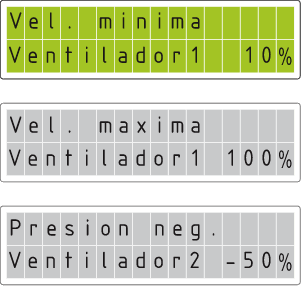
1. Velocidad mínima = Ajuste de la velocidad mínima (ventilador de extracción)
2. Velocidad máxima = Ajuste de la velocidad máxima (ventilador de extracción)
3. Presión negativa = Ajuste de la presión negativa (ventilador de toma)
Aquí puede ajustar la velocidad mínima y máxima del ventilador de extracción. Estos valores nunca permanecerán excedidos en modo día o noche y son siempre los mismos. El ventilador de alimentación de aire no tiene velocidad mínima y se apagará cuando la temperatura y la humedad caen bajo el valor ajustado. Al ajustar la velocidad mínima del ventilador de extracción se evita la fuga de olores a través de brechas pequeñas en la habitación. Al ajustar la velocidad máxima no permite a los ventiladores que hagan mucho ruido a plena carga. El tercer ajuste es el de la presión negativa con la ayuda de que se reduce la velocidad del ventilador de toma frente al valor del ventilador de extracción para que puedan funcionar en sincronía. Por ejemplo: Si ajustamos la presión negativa a -20% el ventilador de extracción opera a carga plena a 100%, y el ventilador de toma a 80%. El ventilador de extracción tira más aire de la habitación que el ventilador de toma proporciona y de esta forma se garantiza una presión negativa durante la regulación. Si el ventilador de extracción funciona a 50%, el ventilador de toma lo hará a 40%. A -20% de su potencia. Puede ver esta relación en la pantalla principal parte 2.
Ajustes de las salidas intercambiables SALIDA 1
En el menú principal puede ver ¨Configurar Salida 1¨ = Ajustes de salida de salida 1. Presione la tecla ENTER (INTRO) para acceder a un nivel más alto del menú. Con presionar de nuevo ¨elegir función¨. Las funciones disponibles son las siguientes:
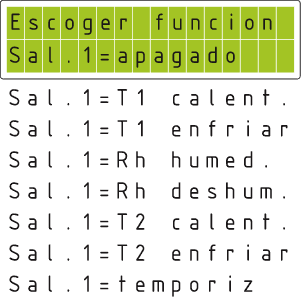
Ex = deshabilitada = Salida deshabilitada
Ex = T1 calefacción = Sensor de salida 1 calefacción
Ex = T1 enfriamiento = Sensor de salida 1 enfriamiento
Ex = Rh humedad = Sensor de salida 1 humedad/ humidificación
Ex = Rh deshumidificación = Sensor de salida 1 deshumidificación/ secamiento
Ex = T2 calefacción = Sensor de salida 2 calefacción
Ex = T2 enfriamiento = Sensor de salida 2 enfriamiento
Ex = temporizador = Temporizador de salida
Desplácese con las teclas UP/ DOWN (ARRIBA/ ABAJO) a la función deseada confirmando con ENTER (INTRO). Si una función ya se ha seleccionado puede usar ¨configurar valor¨ para cambiar los valores. Si quiere ir a otra función seleccione la nueva función en ¨Configurar Salida 1¨. Cambie los valores o confirme la nueva función con la tecla SAVE/ EXIT (GUARDAR/ SALIR).
Deshabilitada:
Esta función apaga la salida.
Sensor de salida 1 calefacción:
Esta función mide la temperatura del aire y puede conectarse con un calefactor. En el submenú puede configurar los ajustes a continuación:
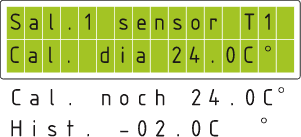
Calefacción durante el día = Temperatura del calefactor durante el día
Calefacción durante la noche = Temperatura del calefactor durante la noche
Histéresis = Ajuste de la histéresis
Seleccione, por ejemplo, ¨Calefacción durante el día¨ y podrá ajustar la temperatura durante el día. Proceda como siempre: presionando ENTER (INTRO) el valor empieza a parpadear, cambie el valor con las teclas UP/ DOWN (ARRIBA/ ABAJO), guarde el valor con SAVE/ EXIT (GUARDAR/ SALIR). Vaya al siguiente ajuste “Calefacción durante la noche¨ y repita el mismo procedimiento.
La histéresis determina la condición de reposo del contacto, por ejemplo: Si la histéresis se ajusta a -2.0°C y el valor fijado a 24.0°C el calefactor se encenderá a 24.0°C – 2°C = 22.0°C y una vez llegado a 24°C se apagará de nuevo. El contacto permanece apagado hasta que el valor no baje de nuevo a menos de 22.0°C.
Sensor de salida 1 enfriamiento:
El procedimiento es el mismo como en el ¨Sensor de salida 1 calefacción¨ salvo que durante el enfriamiento la histéresis funciona de forma opuesta. Por ejemplo: Si la histéresis se ajusta a + 2.0°C y el valor fijado es de 24.0°C el enfriamiento comienza a 24.0°C + 2.0°C = 26.0°C y cuando llega a 24.0°C se apaga de nuevo. El contacto permanece apagado hasta que el valor no suba a más de 26.0°C.
Sensor de salida 1 humedad/ humidificación:
El procedimiento es el mismo como el anterior. Cuando conecta a un humidificador seleccione la humedad relativa = rH en % durante el día y la noche ajustando la histéresis deseada.
Sensor de salida 1 de deshumidificación/ secamiento; Sensor de salida 2 calefacción; Sensor de salida 2 enfriamiento:
El procedimiento se repite para todas las salidas como anteriormente.
Temporizador de salida 1:
Si selecciona la función temporizador puede introducir el tiempo de inicio y fin en un ciclo de 24 horas. El inicio en horas y minutos y el fin en horas, minutos y segundos. Hay 25 ciclos de salida programable.
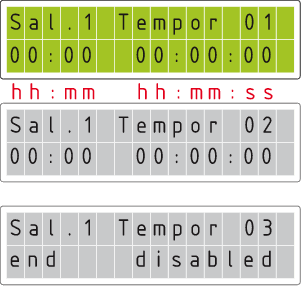
Seleccione ¨Salida = temporizador¨ Salida 1 temporizador 1. Los primeros cinco caracteres 00:00 representan el tiempo de inicio en horas y minutos de 00:00 a 23:59. Los siguientes ocho caracteres 00:00:00 significan el tiempo de fin en horas, minutos y segundos de 00:00:00 a 23:59:59 en un formato de 24 horas.
Presione la tecla ENTER (INTRO), los primeros dos caracteres del tiempo de encendido empiezan a parpadear. Ahora debe seleccionar las horas para el tiempo de inicio. Cambie el valor con las teclas UP/ DOWN (ARRIBA/ ABAJO) confirmando con ENTER (INTRO). Luego los siguientes dos caracteres del tiempo de inicio empiezan a parpadear. Repita el proceso confirmando con ENTER (INTRO). Empiezan a parpadear las horas del tiempo de fin, repita el proceso y ajuste los minutos y los segundos del tiempo de fin. Guarde el primer paso del programa con SAVE/ EXIT (GUARDAR/ SALIR). Con la tecla DOWN (ABAJO) acceda al siguiente paso de programación y en la pantalla se muestra Salida 1 temporizador 02 para el segundo paso de programación. Repita de nuevo todo hasta que llegue al siguiente paso de programación Salida 1 temporizador 03. Cuando termine presione la tecla SAVE/ EXIT (GUARDAR/ SALIR) para guardar y volver al menú de selección ¨Configurar salida 1¨.
Para borrar un paso de programación ajuste el tiempo de nuevo a 00:00 00:00:00.
Cuando termine con la programación de ¨Salida 1¨ presione SAVE/ EXIT (GUARDAR/ SALIR) para volver al menú principal.
Ajustes de las salidas intercambiables SALIDA 2:
Seleccione ¨Salida 2¨ repitiendo el mismo procedimiento como el descrito en ¨Salida 1¨.
Ajustes generales del submenú:
Navegue en el menú principal hasta ¨Ajustes generales¨ presionando ENTER (INTRO) para seleccionar. Seleccione uno de los ajustes a continuación que quiere cambiar:
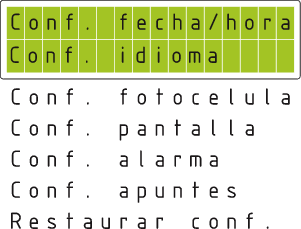
Configurar fecha/ hora = Ajustes de hora y fecha
Configurar idioma = Ajustes de idioma
Configurar el fotosensor = Ajustes del sensor de luz
Configurar la pantalla = Ajustes de la pantalla LCD
Configurar el alarma = Ajustes del alarma
Configurar el archivo de registro = Grabación del historial (Sólo para modelos con grabación USB)
Restablecer ajustes de fábrica = Restablecer ajustes de fábrica
De aquí puede manejar todos los ajustes generales del controlador de ventilación 16A:
Ajustes de hora y fecha:
Presione ENTER (INTRO) para configurar la fecha y la hora en el submenú ¨Configurar fecha/ hora¨. En primer lugar debe configurar la fecha en el formato día, mes, año. Luego debe configurar la hora en horas y minutos. Primero el campo del día empieza a parpadear y ya puede configurar el día con las teclas UP/ DOWN (ARRIBA/ ABAJO). Presione ENTER (INTRO) para confirmar y pase al siguiente campo: el mes. Repita el procedimiento configurando el año. Presione ENTER (INTRO) de nuevo configurando el campo de las horas, repita el procedimiento para los minutos. Guarde los ajustes que ha hecho con SAVE/ EXIT (GUARDAR/ SALIR). Vuelva al menú de selección ¨Ajustes generales¨.
Ajustes de idioma:
Vaya al menú ¨Ajustes de idioma¨. Presione ENTER (INTRO) para configurar el Idioma en el submenú ¨Configurar idioma¨. El idioma preferido empieza a parpadear. Seleccione con las teclas UP/ DOWN (ARRIBA/ ABAJO) el idioma que desea confirmando con SAVE/ EXIT (GUARDAR/ SALIR). El nuevo idioma ya está activado.
Ajustes del sensor de luz:
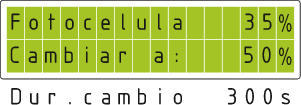
Vaya al menú ¨Configurar fotosensor¨. Se usa para cambiar el modo día > noche o noche > día. Dependiendo del estado día o noche, el controlador selecciona los ajustes apropiados que anteriormente ha seleccionado en el controlador. Puede ver el valor actual del sensor de luz que durante el día está a casi 100%. Cuanto más oscuro está tanto el valor baja más. Configure el umbral del interruptor, presione de nuevo ENTER (INTRO) y el valor empieza a parpadear, cambie el valor con las teclas UP/ DOWN (ARRIBA/ ABAJO) guardando con SAVE/ EXIT (GUARDAR/ SALIR) para volver al menú del sensor de luz. Ahora debe seleccionar ¨El tiempo de encendido¨.
El tiempo de encendido es un retardo temporal que empieza a contar hacia atrás después de llegar a un nivel determinado del sensor de luz. Durante todo ese tiempo el umbral de encendido permanece el mismo. El controlador activará el umbral de encendido sólo cuando el retardo temporal expire. Si este tiempo se interrumpe el retardo temporal empieza a contar hacia atrás desde el inicio. Esta función sirve para evitar un cambio inmediato, por ejemplo, Apertura de la puerta por poco tiempo. Presione ENTER (INTRO) y el valor empieza a parpadear, cambie el valor con las teclas UP/ DOWN (ARRIBA/ ABAJO) guardando con SAVE/ EXIT (GUARDAR/ SALIR).
Ajustes de la pantalla LCD:

Vaya al submenú ¨Configurar la pantalla¨: se usa para cambiar el estado de la luz de fondo LCD. Puede elegir entre automático, encendido o apagado. Cambie el valor con las teclas UP/ DOWN (ARRIBA/ ABAJO) guardando con SAVE/ EXIT (GUARDAR/ SALIR).
Ajustes del alarma:
Aquí puede configurar los valores máximos y mínimos del alarma de los sensores. En caso de valores por encima o por debajo del valor fijado tendrá mensaje de alarma en el Alarma LED № 9. Dependiendo del modelo que tiene dentro del controlador se encuentra un contacto libre que se cierra durante el alarma. Puede leer el alarma en la Pantalla principal parte 3 y guardarlo con la tecla SAVE/ EXIT (GUARDAR/ SALIR). Si el valor medido todavía excede el valor ajustado del alarma el alarma se activará otra vez de forma inmediata.
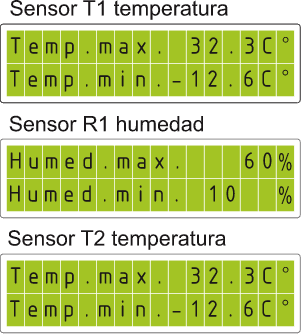
Vaya al menú ¨Configurar el alarma¨. Elija el sensor confirmando con ENTER (INTRO), elija ahora el valor del alarma con las teclas UP/ DOWN (ARRIBA/ ABAJO). Presione la tecla ENTER (INTRO) para cambiar el valor con las teclas UP/ DOWN (ARRIBA/ ABAJO) guardando con la tecla SAVE/ EXIT (GUARDAR/ SALIR). Repita este procedimiento para cambiar todos los demás valores del alarma.
Grabación del historial (Sólo para modelos con grabación USB):
Dependiendo del modelo que tiene la Grabación del historial se puede realizar sólo para controladores con conexión USB.
Vaya al menú ¨Configurar el archivo de registro¨. En el submenú ¨Clasificación¨ puede elegir el ciclo de Repetición, por ejemplo, 5 minutos. El controlador guardará todos los datos en su tarjeta de memoria USB cada 5 minutos. Presionando la tecla ENTER (INTRO) el valor empieza a parpadear, cambie el valor con UP/ DOWN (ARRIBA/ ABAJO) guardando con SAVE/ EXIT (GUARDAR/ SALIR).
Limitaciones generales:
Todas las versiones del firmware soportan dispositivos BOMS formateados en sistemas de archivo FAT12, FAT16 o FAT32 únicamente donde el tamaño del sector es de 512 bytes. No se permiten otros sistemas de archivo o tamaños de sector.
Debe formatear la tarjeta de memoria USB solamente en su ordenador (Windows 7, 8, 10). Inserte la tarjeta de memoria USB al puerto USB del controlador. Si ha ajustado la frecuencia de grabación a 5 minutos en este caso cada 5 minutos se grabarán los datos actuales de medición y los ajustes en su tarjeta de memoria USB. Debe asegurarse de que la tarjeta de memoria USB no está guardando los datos a la hora de su desconexión del controlador. Si esto sucede el archivo puede ser dañado o hasta bloquear el controlador. Tendrá que reiniciar el controlador. Desenchufe el cable unos 20 segundos.
Restablecer ajustes de fábrica:
Vaya al submenú ¨Restablecer ajustes de fábrica¨ cambiando con las teclas UP/ DOWN (ARRIBA/ ABAJO) de No? a Sí?. Confirme con ENTER (INTRO). El controlador restablecerá todos los datos a los ajustes originales de fábrica excepto los ajustes de hora y fecha.
Change EC signal:
Go to the menu "EC fan signal". Select the output 0-10V analog signal or PWM (pulse wide modulation) digital signal depending on the EC fan. Read the technical documentation of the EC fan.


Merci d’avoir choisi le contrôleur de ventilateur 16A de G-Systems Engeneering Ltd
Le contrôleur de ventilateur 16A est un contrôleur de température qui permet de mesurer la température de l’air, le taux d’humidité et la température de l’eau. Le contrôleur peut effectuer plusieurs mesures simultanément et contrôler constamment des périphériques tels que des ventilateurs d’admission et d’échappement dont deux chaînes peuvent être programmés séparément par l’utilisateur pour se mettre en marche / s’arrêter. Le contrôleur 16A gère toutes les fonctions à la base des données des mesures et selon le modèle il sauvegarde tous les points de réglage et les valeurs réellement mesurées sur une clé USB extérieur sous format .csv (valeur à la virgule près). Ces valeurs peuvent être évaluées par un ordinateur ultérieurement ou bien à l’aide d’un logiciel gratuit GSE Growthanalizer.
La garantie est valable soit sur présentation de la carte de garantie sur laquelle figure la date d’achat du matériel ainsi que le cachet commercial du point de vente ou si vous êtes enregistré sur http://g-systems.eu/warranty/ . Si ce n’est pas le cas, merci de vous adresser à votre point de vente!
Tension de fonctionnement: 230V / 50Hz
Selon le pays la puissance maximale nominale du câble d’alimentation peut varier :
Type VDE L max: 16A, Schuko
Type VDE F max: 16A, France
Type VDE E max: 13A, Suisse
Type VDE U max: 13A, Angleterre
Chargement des sorties individuelles :
Ventilateur d’aspiration max : 10A 2300W cos 1
Ventilateur d’échappement max : 10A 2300W cos 1
Sortie 1 max: 10A 2300W cos 1
Sortie 2 max: 10A 2300W cos 1
La somme de tous les courants ne peut dépasser le courant maximal autorisé de la prise selon le pays!
Montez le contrôleur de ventilateur 16A avec le support de montage inclus sur une surface non inflammable, par exemple une surface en brique, béton, jamais sur une surface en bois, une plaque plastique etc.
Assurez-vous que l’endroit choisi est suffisamment ventilé et que la chaleur peut se dissiper. Éviter les petites pièces ou les armoires non aérées. Un mauvais montage peut entrainer une surchauffe du contrôleur!
Le contrôleur se met en fonctionnement à l’aide des quatre touches du menu.
A l’aides des flèches UP (HAUT) et DOWN (BAS) vous pouvez choisir les différentes lignes du menu. Appuyez sur
ENTER (ENTRÉE), pour passer à un niveau à un autre dans le sous-menu et SAVE/EXIT (SAUVEGARDER/SORTIE), pour revenir un niveau en arrière.
Si vous voulez changer les paramètres à l’aide des deux flèches, il ne faut pas sauvegarder en appuyant sur la touche ENTER (ENTRÉE), les valeurs sont sauvegardées par la touche SAVE / EXIT (SAUVEGARDER/SORTIE).
! Toutes les valeurs sont sauvegardées sur une mémoire interne et sont également sauvegardées après une coupure de l’électricité ou une déconnexion prolongée du réseau. L’heure et la date sont munies d’un condenseur de réserve qui peut fonctionner pendant 72 heures. Si la coupure de l’électricité est pus prolongée il faudra les régler à nouveau.
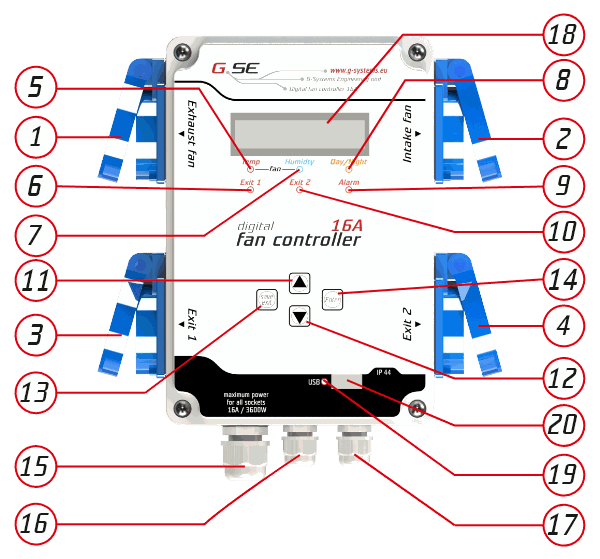
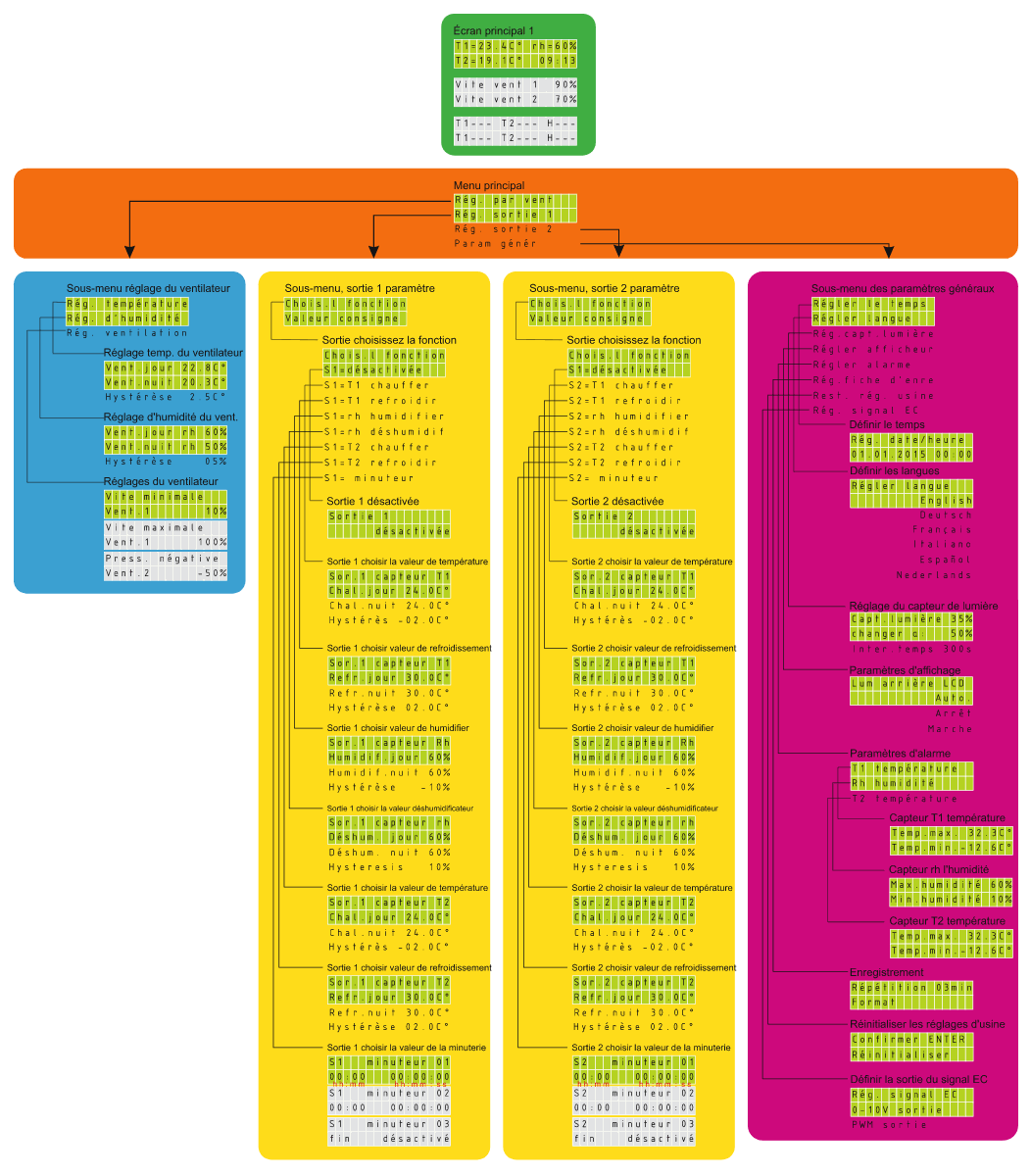
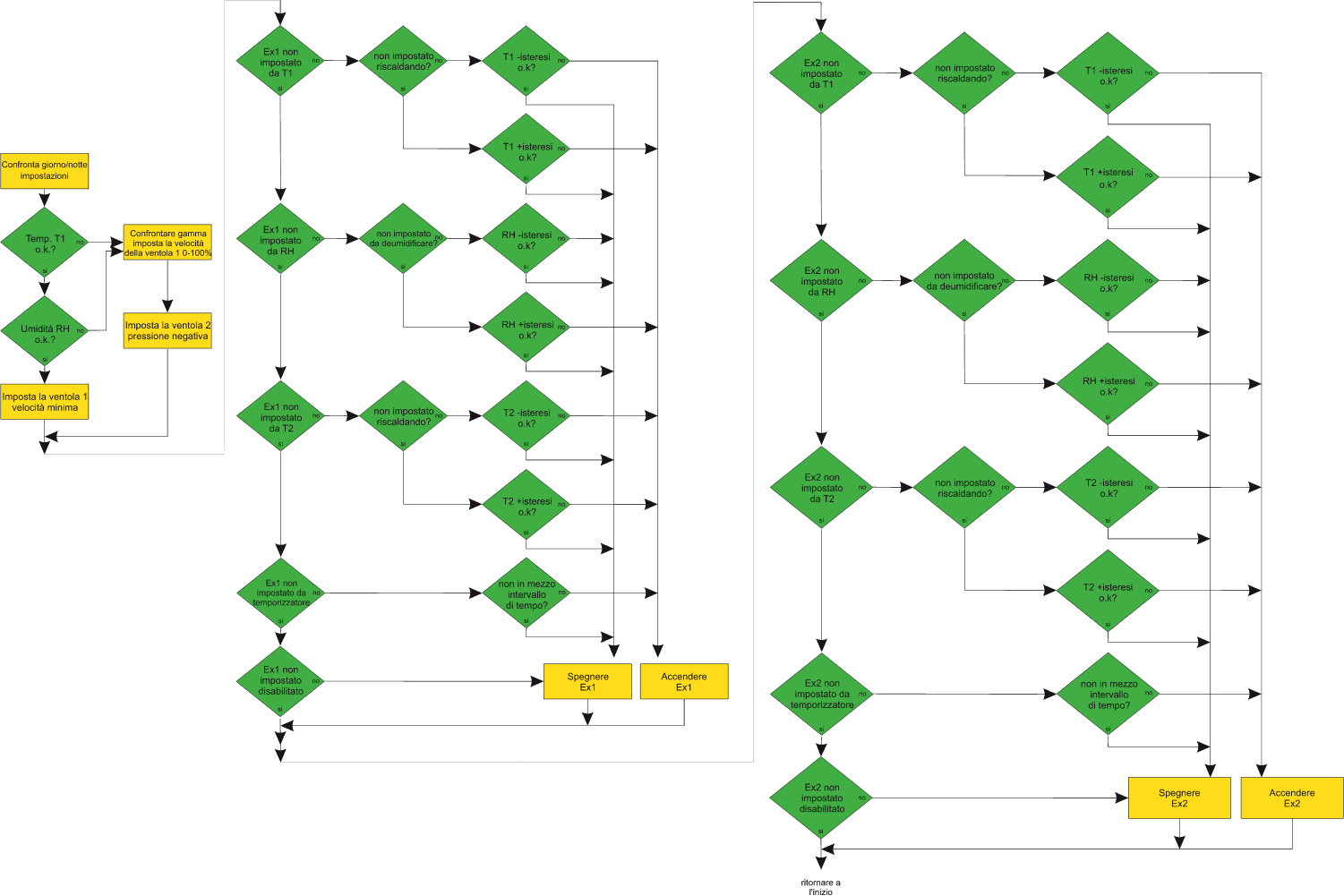
Écran principal
Naviguez dans le menu principal à l’aide des touches UP / DOWN (HAUT/BAS).
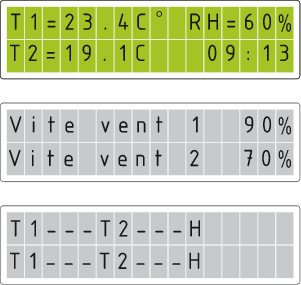
Menu principal
A l’aide de la touche ENTER (ENTRÉE) passez à un niveau supérieur dans le menu. Ici vous pouvez choisir entre quatre éléments du menu.

1. Réglage du ventilateur = paramètres du ventilateur
2. Réglage de la sortie 1 = paramètres de sortie de la sortie 1
3. Réglage de la sortie 2 = paramètres de sortie de la sortie 2
4. Paramètres généraux = paramètres généraux
A l’aide des flèches UP / DOWN (HAUT/BAS) faites défiler pour voir les enregistrements cachés.
La fonction choisie clignote sur l’écran. Appuyez sur la touche ENTER (ENTRÉE), pour sélectionner et entrer dans le sous-menu.
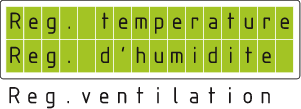
1. Réglage de la température = Réglage de la température
2. Réglage de l’humidité = Réglage de l’humidité
3. Réglage du ventilateur = Réglage du ventilateur
A l’aide des flèches UP / DOWN (HAUT/BAS) faites défiler pour voir l’information ci-dessous.

1. Ventilation pendant le jour = Ventilation de jour
2. Ventilation pendant la nuit = Ventilation de nuit
3. Hystérèse = L’hystérèse ce sont toutes les valeurs entre la valeur la plus basse et la valeur la plus élevée de la gamme de contrôle.
Exemple : Nous fixons la température à 25°C avec une hystérèse de 2°C. A partir du 25°C le ventilateur commence à contrôler et atteint une vitesse maximale à une hystérèse + 2°C à 27°C. Avec une hystérèse de 2°C, de 25°C à 27°C, la vitesse du ventilateur change de manière linéaire en fonction de la différence des températures.
La fonction que vous pouvez sélectionner clignote sur l’écran. Appuyez sur la touche ENTER (ENTRÉE) pour sélectionner.
Choisissez le paramètre que vous voulez changer, par exemple «Ventilation de jour». La valeur définie se met à clignoter et vous pouvez effectuer le changement à l’aide des touches UP DOWN (HAUT/BAS). Une seule touche change la valeur avec 0.1, si vous maintenez la touche, la valeur commence à se changer plus rapidement, sauvegardez la valeur à l’aide de la touche SAVE / EXIT (SAUVEGARDER/SORTIE).
Procédez de la même manière pour changer toutes les autres valeurs ans le menu.
Utilisez la touche SAVE / EXIT (SAUVEGARDER/SORTIE), pour revenir dans le sous-menu avec les paramètres du ventilateur. Procédez de la même manière pour changer les paramètres de l’humidité.
Le troisième paramètre, vous pouvez trouver les réglages du ventilateur. Dans ce sous-menu, vous avez les paramètres suivants:
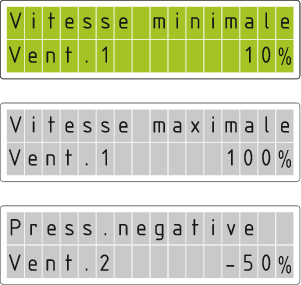
1. Vitesse minimale = réglage de la vitesse minimale (ventilateur d’échappement)
2. Vitesse maximale = réglage de la vitesse maximale (ventilateur d’échappement)
3. Pression négative = réglage de la pression négative (ventilateur d’aspiration)
Ici vous pouvez régler l, vitesse minimale et maximale du ventilateur d’échappement. Ces valeurs ne seront jamais dépassées en mode de jour et de nuit et resteront toujours les mêmes. Le ventilateur d’aspiration n’a pas de vitesse minimale et il va s’arrêter lorsque la température et l’humidité descendent au-dessous de la valeur définie. En fixant la valeur de la vitesse minimale du ventilateur d’échappement, on peut éviter l’échappement d’odeurs à travers les petites ouvertures de la pièce. En fixant la vitesse maximale de la vitesse ne permet pas au ventilateur à pleine charge de faire beaucoup de bruit. Le troisième paramètre c’est la pression négative et avec son aide on réduit la vitesse du ventilateur d’aspiration par rapport aux valeurs du ventilateur d’échappement pour pouvoir travailler en synchronie. Par exemple: Si on définit une pression négative à -20%, le ventilateur d‘échappement travaille à charge pleine de 100%, et le ventilateur d’aspiration – à 80%. Le ventilateur d’échappement évacue de la pièce plus d’air que le ventilateur d’aspiration y fait rentrer et de cette manière vous obtenez une pression négative lors du processus de réglage. Si le ventilateur d’échappement travaille à 50%, alors le ventilateur d’aspiration travaille à 40%. A -20% de sa puissance. Vous pouvez voir ce ration dans:
Réglage des sorties échangées SORTIE 1
Dans le menu principal vous avez «Réglez la sortie 1” = paramètres de la sortie 1. Appuyez la touche ENTER (ENTRÉE), pour rentrer dans le menu. En y appuyant une deuxième fois «vous choisissez une fonction». Les fonctions suivantes sont disponibles :
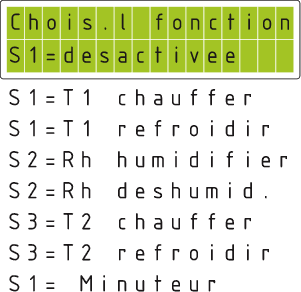
Ex = désactivé = Sortie désactivée
Ex = T1 chauffage = Sortie 1 capteur chauffage
Ex = T1 rafraichissement = Sortie 1 capteur rafraichissement
Ex = Rh humidité = Sortie 1 capteur humidité/humidification
Ex = Rh séchage = Sortie 1 capteur déshumidification /séchage
Ex = T2 chauffage = Sortie 2 capteur chauffage
Ex = T2 rafraichissement = Sortie 2 capteur rafraichissement
Ex = minuteur = Minuterie de sortie
A l’aide de touches UP / DOWN (HAUT/BAS) vous pouvez sélectionner la fonction désirée et vous pouvez en confirmer la sélection à l’aide de la touche ENTER (ENTRÉE). Si la fonction est déjà sélectionnée, à l’aide du «réglage des valeurs» vous pouvez changer les valeurs. Si vous voulez passer à une autre fonction, sélectionnez la nouvelle fonction du menu «paramètres de la sortie 1». Faites modifier les paramètres ou bien confirmer la nouvelle fonction à l’aide de la touche SAVE / EXIT (SAUVEGARDER/SORTIE).
Désactivé :
Cette fonction désactive une sortie donnée.
Capteur de sortie 1 chauffage :
Cette fonction mesure la température de l’air et peut être reliée à un appareil de chauffage. Vous pouvez faire les sélections suivantes depuis le sous-menu:
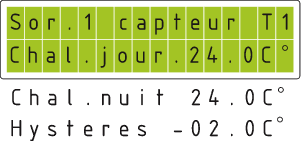
Chauffage de jour = Température du chauffage pendant le jour
Chauffage de nuit = Température du chauffage pendant la nuit
Hystérèse = Réglage de l’hystérèse
En sélectionnant par exemple: «Chauffage de jour» vous pouvez régler de la température pendant le jour. Il faut procéder comme d’habitude en appuyant sur la touche ENTER (ENTRÉE), la valeur définie commence à clignoter et vous pouvez la modifier à l’aide des touches UP / DOWN (HAUT/BAS) et la sauvegarder à l’aide des touches SAVE / EXIT (SAUVEGARDER/SORTIE). Passer au paramètre suivant «chauffage de nuit» et procédez de la même manière.
L’hystérèse définit l’état de repos de la prise, par exemple: si l’hystérèse est réglée à -2.0°C et la valeur définie est de 24.0°C, le chauffage se mettra en marche à 24.0°C - 2.0°C = 22.0°C et une fois les 24.0°C atteints, il s’arrêtera à nouveau. Le contact reste éteint jusqu’à ce que la valeur ne descende au-dessous de 22.0°C.
Capteur de sortie 1 rafraichissement:
La manière de procéder est la même comme pour le «Capteur de sortie 1 chauffage» sauf qu’ici l’hystérèse travaille en mode inverse par rapport au rafraichissement, par exemple : si l’hystérèse est réglée à + 2.0°C et la valeur définie est de 24.0°C, le rafraichissement se met en marche à 24.0°C + 2.0°C = 26.0°C et en atteignant 24.0 °C il s’arrête. Le contact reste atteint jusqu’à ce que la valeur monte au-dessus de 26.0°C.
Capteur de sortie 1 humidification/humidité:
La manière de procéder est la même que celle décrite ci-dessus. Si vous connectez un humidificateur, réglez l’humidité relative à = rH en % pendant le jour et la nuit et définissez l’hystérèse désirée.
Capteur de sortie 1 déshumidification/séchage; Capteur de sortie 2 chauffage; Capteur de sortie 2 rafraichissement:
La manière de procéder est la même pour toutes les autres sorties
Sortie 1 minuteur :
Si vous sélectionnez la fonction minuteur, vous pouvez introduire l’heure de début et de fin dans un cycle de 24 heures. Le début en heure et minutes et la fin en heure et minutes. Il existe 25 cycles de sortie programmables.
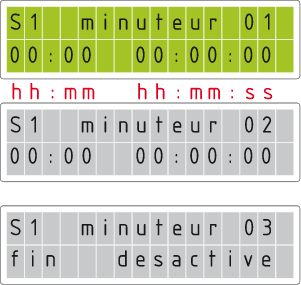
Sélectionnez «Ex = timer» Sortie 1 minuteur 1. Les premiers cinq caractères 00:00 définissent l’heure de début en heure et minutes de 00:00 à 23:59. Les huit caractères suivants 00:00:00 définissent l’heure d’arrêt en heure, minutes et secondes de 00:00:00 à 23:59:59 dans un format de 24 heures.
Appuyez sur la touche ENTER (ENTRÉE), les deux premiers caractères du début de la période commencent à clignoter. Réglez l’heure de début. Vous pouvez modifier la valeur à l’aide des touches UP / DOWN (HAUT/BAS) et confirmer la sélection en appuyant sur ENTER (ENTRÉE). Ensuite les deux autres caractères se mettent à clignoter. Procédez de la même manière et confirmez avec la touche ENTER (ENTRÉE). C’est le temps d’arrêt qui se met en clignoter. Procédez de la même manière pour régler les minutes et les secondes de l’heure d’arrêt. Sauvegardez le premier pas de programmation à l’aide des SAVE / EXIT (SAUVEGARDER/SORTIE). A l’aide de la touche DOWN (BAS) vous passez au pas de programmation suivant, sur l’afficheur vous voyez Sortie1 minuteur 02 pour le deuxième pas de programmation. Répétez tous les pas jusqu’à ce que vous atteigniez le pas de programmation suivant Sortie 1 minuteur 03. Une fois terminé, appuyez sur la touche SAVE / EXIT (SAUVEGARDER/SORTIE) pour sauvegarder la sélection et revenir sur le menu de sélection «paramètre sortie 1»
Pour supprimer le pas de programmation, réglez l’heure à 00:00 00:00:00.
Une fois la programmation de la «Sortie 1» terminée, appuyez sur la touche SAVE / EXIT (SAUVEGARDER/SORTIE), pour revenir dans le menu principal.
Réglage des sorties échangées SORTIE 2
Sélectionnez «Sortie 2» et procédez de la même manière comme c’est décrit pour la «Sortie 1»
Sous-menu paramètres généraux
Naviguer sur le menu «paramètres généraux», appuyez sur ENTER (ENTRÉE) pour sélectionner le paramètre désiré. Sélectionnez un des paramètres suivants pour faire une modification.

Date/Heure = réglage de la date et de l’heure
Langue = réglage de la langue
Capteur photo = réglage du capteur photo а
Écran = réglage de l’écran LCD
Alarme = réglage de l’alarme
Registre = enregistrement des données historiques (pour les modèles avec enregistrement USB)
Restauration des paramètres usine = Restauration des paramètres usine
Ici vous pouvez sélectionner tous les paramètres généraux du contrôleur 16A:
Réglage de l’heure et de la date:
Appuyez sur la touche ENTER (ENTREÉ) pour régler la date et l’heure dans le sous-menu «Réglage de la date/heure». Il faut d’abord régler la date et le format jour, mois, année. Ensuite réglez l’heure en heure et minutes. D’abord le champ de la date se met à clignoter et il est possible de définir la date à l’aide des touches UP / DOWN (HAUT/BAS). Appuyez sur la touche ENTER (ENTRÉE) pour confirmer ou pour passer sur le champ suivant, mois. Procédez de la même manière pour sélectionner l’année. Appuyez encore une fois sur la touche ENTER (ENTRÉE) pour régler le champ avec l’heure, procédez de la même manière pour les minutes. Appuyez sur la touche SAVE / EXIT (SAUVEGARDER/SORTIE) pour sauvegarder la sélection et revenez ensuite sur le menu «Paramètres généraux».
Sélection de la langue:
Rentrer dans le menu «sélection de la langue». Appuyez sur la touche ENTER (ENTRÉE) pour sélectionner la langue dans le sous-menu « sélection de la langue». La langue sélectionnée commence à clignoter. A l’aide des touches UP / DOWN (HAUT/BAS) sélectionnez la langue désirée, appuyez sur la touche SAVE / EXIT (SAUVEGARDER/SORTIE) pour sauvegarder la sélection. Vous avez activé la nouvelle langue.
Sélection du capteur de lumière:
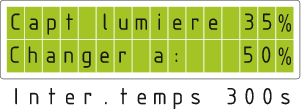
Sélectionnez le menu «réglage du capteur photo». Il est utilisé pour changer le mode jour > nuit ou nuit > jour. Selon l’état de jour et de nuit, le contrôleur sélectionne les paramètres appropriés que vous avez définis précédemment dans le contrôleur. Ici vous pouvez voir la valeur courante du capteur de lumière qui, le jour, est de 100%. Aussi sombre qu’il fait, la valeur devient plus basse. Définissez le seuil de commutation, appuyez sur la touche ENTER (ENTRÉE) à nouveau et la valeur se met à clignoter, faites la changer à l’aide des touches UP / DOWN (HAUT/BAS) et sauvegardez en appuyant sur la touche SAVE / EXIT (SAUVEGARDER/SORTIE) pour revenir dans le menu du capteur de lumière. Choisissez alors « l’heure de la mise en marche ».
L’heure de la mise en marche c’est le départ différé qui commence à s’écouler après avoir atteint les valeurs du capteur de lumière prédéfinies. Pendant ce temps-là le seuil de commutation reste inchangé. Seulement, une fois le temps du départ différé écoulé, le contrôleur permet la connexion. Si ce temps est interrompu, le départ différé commence à compter depuis le début. Cette fonction est utilisée pour empêcher une modification, par exemple: lorsqu’une porte s’ouvre brièvement. Appuyez sur la touche ENTER (ENTRÉE) et la valeur se met à clignoter, appuyez à nouveau sur la touche UP / DOWN (HAUT/BAS) pour changer la valeur et sauvegardez-la en appuyant sur la touche SAVE/ EXIT (SAUVEGARDER/SORTIE).
Réglage de l’afficheur LCD:
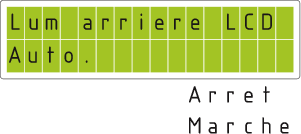
Ouvrir le menu «réglage de l’afficheur» - ici vous pouvez modifier le niveau d’éclairage de l’afficheur LCD. Il est possible de sélectionner entre automatique, activé ou désactivé. Changez la valeur à l’aide des touches UP / DOWN (HAUT/BAS et sauvegardez-la en appuyant sur la touche SAVE / EXIT (SAUVEGARDER/SORTIE).
Réglage de l’alarme:
Ici vous pouvez sélectionner les valeurs minimales et maximales de l’alarme des capteurs.
En cas de valeurs inférieures ou supérieures de la valeur définie, vous allez recevoir un message d’alarme sur la diode № 9 Alarme. Selon le modèle que vous avez choisi, vous pouvez avoir un contact direct à l’intérieur du contrôleur qui se ferme lors d’une alarme. Il est possible de lire l’alarme dans la partie 3 de l’écran principal, confirmez ensuite en appuyant sur la touche SAVE / EXIT (SAUVEGARDER/SORTIE). Si la valeur définie dépasse toujours la valeur définie, l’alarme à nouveau s’activer.
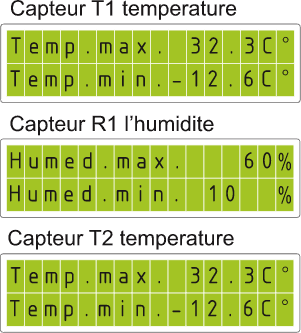
Rentrez dans le menu «paramètres de l’alarme». Sélectionnez le capteur et confirmez à l’aide de la touche ENTER (ENTRÉE), sélectionnez la valeur de l’alarme à l’aide des touches UP / DOWN (HAUT/BAS). Appuyez sue la touche ENTER (ENTRÉE). Pour changer la valeur, utilisez les touches UP / DOWN (HAUT/BAS), sauvegardez ensuite en appuyant sur la touche SAVE / EXIT (SAUVEGARDER/SORTIE). Procédez de la même manière pour changer tous les autres paramètres de l’alarme.
Enregistrement des données historiques (uniquement pour le modèle avec enregistrement USB) :
Selon le modèle dont vous disposez, l’enregistrement des données historiques peut se faire uniquement avec des contrôleurs munis d’une connexion USB.
Rentrez dans le menu «paramètres du registre». Dans le sous-menu «classement» vous pouvez choisir le cycle d’enregistrement, par exemple à 5 minutes. Le contrôleur va sauvegarder toutes les données toutes les 5 minutes sur votre clé USB. Appuyez sur la touche ENTER (ENTRÉE),et la valeur se mettra à clignoter, changez ensuite la valeur à l’aide des touches UP/ DOWN (HEUT/BAS), sauvegardez-la en appuyant sur la touche SAVE / EXIT (SAUVEGARDER/SORTIE).
Restrictions générales:
Toutes les versions du firmware entretiennent l’outil BOMS formaté en FAT12, FAT16 ou bien FAT32, systèmes de fichiers avec une dimension sectoriel de 512 octets. Aucun autre système de fichiers ou de tailles de secteur n’est admis.
Faites formater la clé USB sur votre ordinateur (Windows 7, 8, 10). Connecter votre clé USB à la prise USB du contrôleur. Si vous avez fixé la fréquence d’enregistrement à 5 minutes, alors les données seront enregistrées sur votre clé USB toutes les 5 minutes. Assurez-vous que, lorsque vous débranchez la clé USB du contrôleur, il n’enregistre pas de données en ce moment. Si cela arrive le fichier peut être endommagé ou même voir le contrôleur se bloquer. Un redémarrage du dispositif de commande est nécessaire. Faites débrancher du réseau le câble d'alimentation pour environ 20 secondes.
Change EC signal:
Go to the menu "EC fan signal". Select the output 0-10V analog signal or PWM (pulse wide modulation) digital signal depending on the EC fan. Read the technical documentation of the EC fan.
Restauration des paramètres usine :
Entrez dans le sous-menu «restauration des paramètres usine» et à l’aide des touches UP / DOWN (HAUT / BAS) sélectionnez Non? Ou bien Oui?
Confirmez en appuyant sur ENTER (ENTRÉE). Le contrôleur va annuler toutes les données en restaurant les paramètres usine excepté l’heure et la date.
Changer le signal EC:
Allez dans le menu "Reg. signal EC" . Sélectionnez le signal analogique de sortie 0-10V ou le signal numérique PWM (Pulse wide modulation) en fonction du ventilateur EC. Veuillez lire la documentation technique du ventilateur EC.
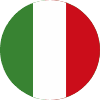

Grazie per aver scelto il ventilatore 16A.
Il ventilatore 16A e' un ventilatore che può misurare l'umidità dell'aria e la temperatura dell'acqua. Il controllatore integra parecchie misure simultaneamente e controlla continuamente i dispositivi come i ventilatori e gli estrattori e 2 dei canali possono essere programmati individualmente o dall'utente ad accendersi /spegnersi Il ventilatore 16A controlla tutte le funzioni in base ai dati medi e a seconda del modello salva tutti i valori reali e i livelli predefiniti in una memori card USB esterna in formato.csv (valori fino la virgola decimale). Questi valori possono essere valutati in un computer, più tardi o con il software libero di carichi GSE Growthanalyzer.
La garanzia e' valida solamente con una carta di garanzia contenente la data di vendita eil posto della vendita.Oppure una garanzia elettronica registrata a http:/g-systems eu/warranty/.Se non e' cosi', per favore ritornate subito all'ufficio vendite!
Tensione: 230V/50Hz
A seconda del paese la potenza nominale massima del cavo varia:
Tipo VDE L max.: 16A, Shucko
Tipo VDE F max.: 16A, Francia
Tipo VDE E max.: 13A, Inghilterra
Carico delle uscite individuali:
Aspiratore max.: 10A 2300W cos 1
Estrattore max.: 10A 2300W cos 1
Uscita 1 max.: 10A 2300W cos 1
uscita 2 max.: 10A 2300W cos 1
Là somma di tutte le correnti non può superare la corrente massima della spina prescritta nel paese! Montaggio: Montate il controllore 16A con la ganascia di montaggio inclusa su una superficie non infiammabile come mattone, cemento, e non su legno,cartone, plastica etc. Assicuratevi che il luogo preferito tenga una ventilazione sufficiente e che il calore si dissipi. Una installazione inappropriata porterà al riscaldamento del controllore.
Montate il controllore 16A con la ganascia di montaggio inclusa su una superficie non infiammabile come mattone, cemento, e non su legno,cartone, plastica etc. Assicuratevi che il luogo preferito tenga una ventilazione sufficiente e che il calore si dissipi. Una installazione inappropriata porterà al riscaldamento del controllore.
Il controllatore si regola con quattro tasti del menu. Con le frecce UP e DOWN si possono selezionare le differenti linee del menu. Premete ENTER per accedere a un livello più alto del sub-menu e SAVE/EXIT per un livello dietro.
Se la configurazione si cambia con le due frecce si deve confermare con ENTER, i valori si possono conservare con SAVE/EXIT. Tutti i valori si conservano nella memoria interna e si salvano in caso di mancanza di luce o disconnessione prolungata disponibile. L'ora e la data hanno un condensatore di sicurezza che funziona approssimativamente 72 ore. Passato questo tempo si dovranno regolare di nuovo.
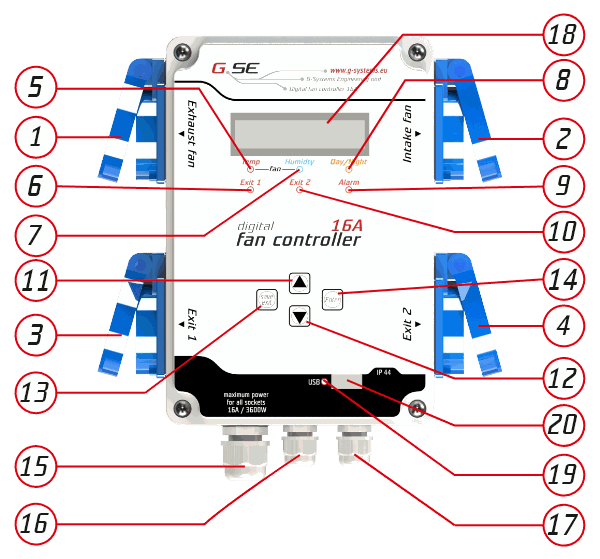
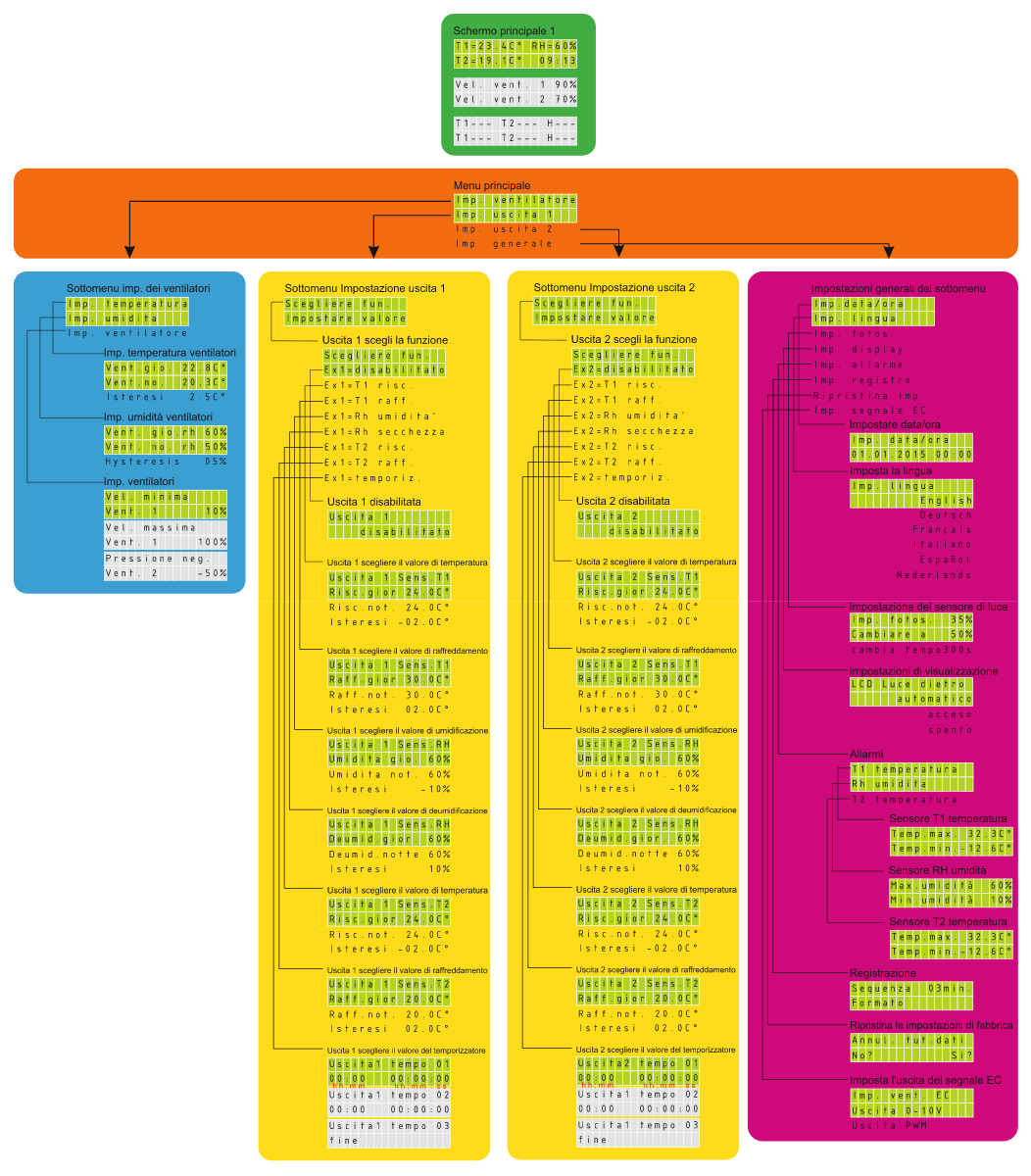
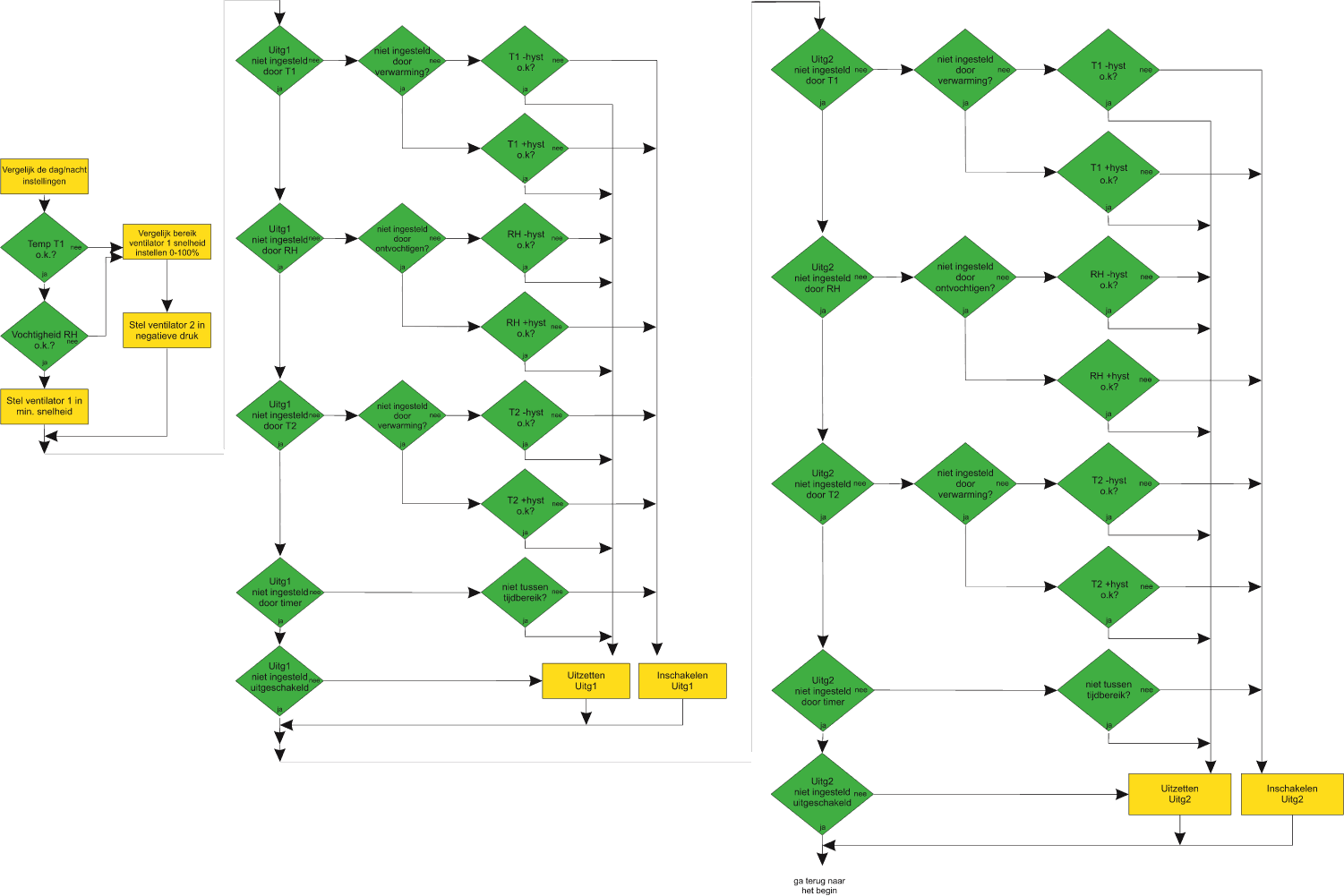
Schermo principale
Navigate nel menu principale con i bottoni UP/DOWN
.
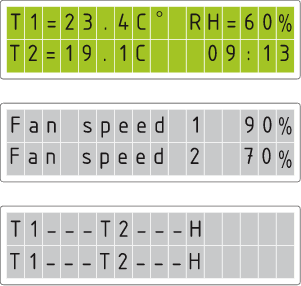
Menu principale
Entrate con il tasto ENTER in un livello più alto del menu'. Da qui' si può scegliere le quattro parti del menu principale.

1. Conf. Vent. = Regolazioni del ventilatore
2. Conf. Uscita 1= Regolazione d'uscita dell'uscita 1
3. Conf. Uscita 2= Regolazione d'uscita dell'uscita 2
4. Conf. Generale =Regolazioni generali
Andate con i tasti UP/DOWN per arrivare alle registrazioni anteriori nascoste.
La funzione selezionata lampeggia nello schermo. Premete il tasto ENTER per selezionare e andare al sub-menu.
Qui' troverete tutte le regolazioni per le due uscite del ventilatore: Ventilatore e Estrattore Il ventilatore a destra e l'estrattore alla sinistra. Nei ventilatori a corrente alternata ciascuna uscita si può caricare con 2200W come massimo a seconda del paese e del tipo di presa ma la potenza massima non deve superare 3600W. A seconda del modello che ha dentro il controllatore 16A ci sono due uscite per ventilatore con commutazione elettronica 0-10V e segnalazione modulata per larghezza di impulsi che si connettono in forma parallela con la presa AC (Corrente Alternata).
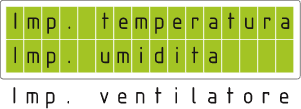
1. Conf. Temp. = Regolazione della temperatura
2. Conf. Umidità = Regolazione dell'umidità
3. Conf. Vent. = Regolazione del ventilatore
Andate con i tasti UP/DOWN per vedere l'informazione e la continuazione:
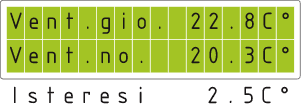
1. Vent.giorno =Ventilazione durante il giorno
2. Vent.notte =Ventilazione durante la notte
3. Isteresi =L'isteresi sono tutti i valori fra il valore più basso e più alto nel diapason di controllo.
Esempio: Regoliamo la temperatura a 25 C con isteresi 2. Il ventilatore incomincia a controllare da 25 C e arriva alla velocità massima +2 C di isteresi a 27 C. Con la isteresi di 2 C da 25 C a 27 C la velocità del ventilatore cambia in forma lineare accordandosi con la differenza nella temperatura.
La funzione selezionata lampeggia nello schermo. Premete il tasto ENTER per selezionare.
Selezionate la regolazione che volete cambiare, per esempio,”Ventilatore durante il giorno” Il suo valore incominciera a lampeggiare e si può cambiare con i tasti UP/DOWN. Premendo una volta il valore cambia con 0.1 e se si preme il tasto il valore cambia più rapidamente. Se avete regolato il valore desiderato salvate la nuova regolazione premendo il tasto SAVE/EXIT.
Ripetete il procedimento per cambiare tutti gli altri valori nel menu.
Usate il tasto SAVE/EXIT per ritornare al sub-menu delle regolazioni del ventilatore. Ripetete questo procedimento per la regolazione della umidità. La terza regolazione da configurare e' quella del ventilatore. In questo sub-menu ci sono le regolazioni di seguito:
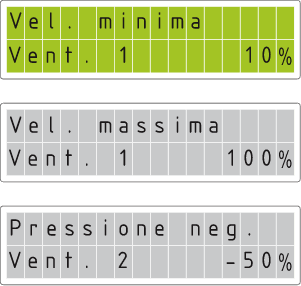
1. Vel. Minima = Regolazione della velocità minima (ventilatore)
2. Vel. Maxima = Regolazione della velocità massima(ventilatore)
3. Pressione neg. = regolazione della pressione negativa(aspiratore)
Qui' potete regolare la velocità minima e massima del ventilatore. Questi valori non cambieranno giorno o notte e resteranno sempre gli stessi. Il ventilatore di alimentazione dell'aria non ha la velocità minima e si spegnerà quando la temperatura e l'umidità cadono sotto il valore regolato. Regolando la velocità minima del ventilatore si evita la fuga di odori attraverso piccole fessure nella stanza. La regolazione della velocità massima non permette ai ventilatori che facciano molto rumore a pieni giri. La terza regolazione e' quella della pressione negativa riducendo la velocità del ventilatore rispetto all'estrattore perché possano funzionare in sincronia. Per esempio: Se regoliamo la pressione negativa a -20% l'estrattore lavora a pieno carico al 100% e il ventilatore al 80%.L'estrattore aspira più aria dalla stanza che il ventilatore e in questo modo si garantisce una pressione negativa durante la regolazione. Se l'estrattore funziona al 50%, il ventilatore lo farà al 40%. A -20% della sua potenza. Potete vedere questa relazione nello schermo principale parte 2.
Regolazioni delle uscite intercambiabili USCITA 1
Nel menu' principale potete vedere ( Impostare Uscita 1)=Regolazioni d' uscita della uscita1. Premete il tasto ENTER per accedere a un livello più alto del menu'.Premendo ancora “scegliere funzione'.Le funzioni disponibili sono le seguenti:
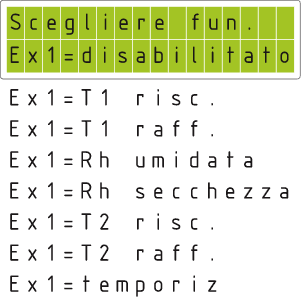
Usc. 1=spento = Uscita 1 spento
Usc. 1=T1risc. = Uscita 1 temperatura 1 riscaldamento
Usc. 1=T1raff. = Uscita 1 temperatura 1 raffreddamento
Usc. 1=Rh umid. = Uscita 1 umidità relativa umidificazione
Usc. 1=Rh deum. = Uscita 1 umidità relativa de-umidificazione
Usc. 1=T2 risc. = Uscita 1 temperatura 2 riscaldamento
Usc. 1=T2 raff. = Uscita 1 temperatura 2 raffreddamento
Usc. 1=temporiz. = Uscita 1 temporizzatore
Navigate con i tasti UP/DOWN nella funzione desiderata confermando con ENTER.
Se una funzione si e' gia' selezionata potete usare “ configurare il valore” per cambiare i valori. Se volete andare ad un'altra funzione selezionate la nuova funziona in “Configurare Uscita 1”. Cambiate i valori o confermate la nuova funzione con il tasto SAVE/EXIT.
Disabilitata:
Questa funzione spegne l'uscita.
Sensore d'uscita 1 riscaldamento:
Questa funzione misura la temperatura dell'aria e puo' allacciarsi con un radiatore.
Nel sub-menu potete configurare le regolazioni in continuo:
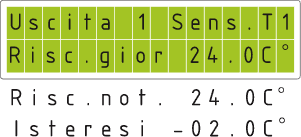
1. Risc. Giorno =Temperatura del radiatore durante il giorno
2. Risc. notte =Temperatura del radiatore durante la notte
3. Hist. =Regolazione dell'isteresi
Selezionate,per esempio, “Riscaldamento durante il giorno” e potrete regolare la temperatura durante il giorno. Procedete come sempre:premendo ENTER il valore comincia a lampeggiare,cambiate il valore con i tasti UP/DOWN salvate il valore con SAVE/EXIT. Andate alla seguente regolazione “Riscaldamento durante la notte” e ripetete lo stesso procedimento.
La isteresi determina la condizione di riposo del contatto,per esempio: Se la isteresi si regola a- 2.0 C e il valore fissato a 24 c il radiatore si accenderà a 24 C -2 C = 22.0 C e una volta avariato a 24 C si spegnerà di nuovo. Il contatto rimane spento finché il valore non si abbasserà di nuovo a meno di 22.0 C.
Sensore d'uscita 1 raffreddamento:
Il procedimento e' lo stesso come nel “Sensore d'uscita 1 riscaldamento” salvo che
durante il raffreddamento la isteresi funziona al contrario. Per esempio:Se la isteresi
si regola a +2.0 C e il valore fissato e' di 24.0 C il raffreddamento incomincia a 24.0 C
+2.0 C=26.0 C e quando arriva a 24.0 C si spegne di nuovo. Il contatto rimane spento
finché il valore non sale a più di 26.0 C.
Sensore di uscita 1 umidità/umidificazione:
Il procedimento e' lo stesso come il precedente. Quando connettete un umidificatore
selezionate la umidità relativa =rH in % durante il giorno e la notte regolando la isteresi
desiderata.
Sensore di uscita 1 di deumidificazione /asciugamento. Sensore di uscita 2 riscaldamento.
Sensore di uscita 2 raffreddamento:
Il procedimento si ripete per tutte le uscite come precedentemente.
Temporizzatore d'uscita 1:
Se selezionate la funzione temporizzatore si puo' introdurre il tempo di inizio e fine in un ciclo di 24 ore. L'inizio in ore e minuti e la fine in ore, minuti e secondi. Ci sono 25 cicli d'uscita programmabili. Uscita 1,selezione del temporizzatore.
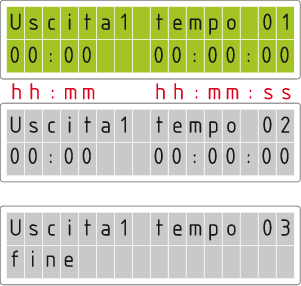
Selezionate “Uscita=temporizzatore” Uscita 1 temporizzatore 1. I primi cinque caratteri 00.00 rappresentano il tempo di inizio in ore e minuti da 00.00 a 23.59. Gli otto caratteri seguenti 00.00.00 indicano il tempo finale in ore, minuti e secondi da 00.00.00 a 23.59 in un formato di 24 ore.
Premete il tasto ENTER, i primi due caratteri del tempo di accensione incominciano a lampeggiare. Ora dovete selezionare le ore per il tempo d'inizio. Cambiate il valore con i tasti UP/DOWN confermando con ENTER. Dopo i due seguenti caratteri del tempo incominciano a lampeggiare. Ripetete il processo confermando con ENTER. Incominciano a lampeggiare le ore del tempo della fine ,ripetete il processo e regolate i minuti e i secondi del tempo della fine. Salvate il primo passo del programma con SAVE/EXIT. Con il tasto DOWN accedete al passo seguente della programmazione e nello schermo si vede Uscita 1 temporizzatore 02 per il secondo passo della programmazione. Ripetete tutto di nuovo finché arrivate al seguente passo di programmazione Uscita 1 temporizzatore 03. Quando finite premete il tasto SAVE/EXIT per salvare e tornare al menu' di selezione “Configurar uscita 1”
Per cancellare un passo di programmazione regolate di nuovo a 00.00.00.00.00. Quando terminate la programmazione di “Uscita 1” premete SAVE/EXIT per tornare al menu' principale.
Regolazioni delle uscite intercambiabili USCITA 2
Selezionate “Uscita 2 “ ripetendo lo stesso procedimento come quello descritto nella “Uscita 1”
Regolazioni generali del sub-menu
Navigate nel menu' principale fino a “Regolazioni generali” premendo ENTER per selezionare. Selezionate una delle regolazioni in continuo che volete cambiar:
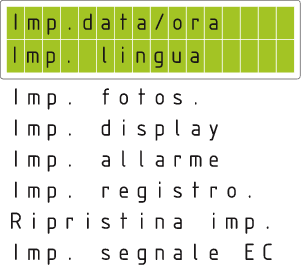
Conf. data/ora = Regolazioni dell'ora e della data
Conf. Idioma = Regolazioni dell'idioma
Conf. Fotocellula = Regolazioni del sensore di luce
Conf.schermo = Regolazioni dello schermo LCD
Conf.allarme = Regolazioni dell'allarme
Conf. Appunti = Registrazione della cronologia(Solamente per modelli con registrazione USB)
Ristab.conf. = Ristabilire regolazioni di fabbrica
Da qui' si può gestire tutte le regolazioni generali del controllatore di ventilazione 16A:
Regolazioni dell'ora e della data:
Premete ENTER per configurare la data e l'ora nel sub-menu “Configurare data/ora”. Dapprima dovete configurare la data nel formato giorno,mese,anno. Dopo dovete configurare l'ora in ore e minuti. All'inizio il campo del giorno incomincia a lampeggiare e potete gia' il giorno con i tasti UP/DOWN. Premete ENTER per confermare e passate al campo seguente: il mese. Ripetete il procedimento configurando l'anno. Premete ENTER di nuovo configurando il campo delle ore,ripetete il procedimento per i minuti. Salvate le regolazioni che avete fatto con SAVE/EXIT. Tornate al menu' di selezione “ Regolazioni generali”
Regolazioni dell'idioma:
Andate al menu' “Regolazioni dell'idioma. Premete ENTER per configurare l'idioma nel sub-menu ”Configurare idioma”. L'idioma preferito incomincia a lampeggiare. Selezionate con i tasti UP/DOWN l'idioma che desiderate confermando con SAVE/EXIT. Il nuovo idioma e' già attivato. Regolazioni del sensore di luce:
Regolazione del sensore fotocellula:
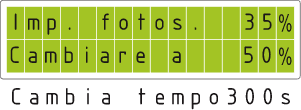
Andate al menu'”Configurare foto sensore”. Si usa per cambiare il modo giorno=notte o notte=giorno. In funzione dello stato giorno o notte, il controllatore seleziona le regolazioni appropriate che avete selezionato anteriormente nel controllatore. Si può vedere il valore attuale del sensore di luce che durante il giorno sta' quasi al 100%. Quanto più scuro e', tanto il valore si abbassa. Configurate la soglia dell'interruttore, premete di nuovo ENTER e il valore incomincia a lampeggiare, cambiate il valore nei tasti UP/DOWN salvando con SAVE/EXIT per tornare al menu' del sensore di luce. Ora dovete selezionare “Il tempo di accensione”.
Il tempo di accensione e' un ritardo temporaneo che comincia a contare all'indietro dopo che e' arrivato a un livello determinato del sensore di luce. Durante tutto quel tempo la soglia di accensione rimane la stessa. Il controllatore attiverà la soglia di accensione solamente quando il ritardo temporaneo scade. Se questo tempo si interrompe il ritardo temporaneo incomincia a contare all'indietro fino all'inizio. Questa funzione serve per evitare un cambio improvviso, per esempio,un apertura della porta per poco tempo. Premete ENTER e il valore comincia a lampeggiare, cambiate il valore con i tasti UP/DOWN salvando con SAVE/EXIT.
Regolazioni dello schermo LCD:
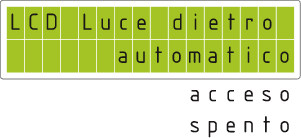
Andate al sub-menu ”Configurare lo schermo”: si usa per cambiare lo stato della luce di fondo LCD. Potete scegliere fra automatico, acceso o spento. Cambiate il valore con i tasti UP/DOWN salvando con SAVE/EXIT.
Regolazioni dell'allarme:
Qui' si possono configurare i valori massimi e minimi dell'allarme dei sensori. In caso di valori sopra o sotto il valore fissato ci sarà un messaggio d'allarme nell'Allarme LED N. 9. A seconda del modello che il controllatore ha, dentro si trova un contatto libero che si chiude durante l'allarme. Potete leggere l'allarme nello schermo principale parte 3 e salvarlo con il tasto SAVE/EXIT. Se il valore medio supera ancora il valore regolato dell'allarme l'allarme si attiverà di nuovo immediatamente.
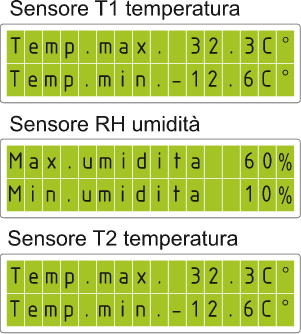
Andate al menu' “Configurare l'allarme”. Scegliete il sensore confermando con ENTER, scegliete adesso il valore dell'allarme con i tasti UO/DOWN. Premete il tasto per cambiare il valore con i tasti UP/DOWN salvando con il tasto SAVE/EXIT Ripetete questo procedimento per cambiare tutti gli altri valori dell'allarme.
Registrazione della cronologia (Solamente per modelli con registrazione USB):
A seconda del modello che ha, la registrazione della cronologia si può realizzare solamente per controllatori con connessione USB . Andate al menu”Configurare il file di registro .Nel sub-menu “Classificazione” potete scegliere il ciclo di ripetizione ,per esempio, 5 minuti. Il controllatore salverà tutti i dati nella sua scheda di memoria USB ogni 5 minuti. Premendo il tasto ENTER il valore incomincia a lampeggiare,cambiate il valore con UO/DOWN salvando con SAVE/EXIT.
Limitazioni generali:
Tutte le versioni del firmware sopportano dispositivi BOMS formattati in sistemi di file FAT!12, FAT16 o FAT32 unicamente dove il volume del settore e' di 512 bytes. Non sono permessi altri sistemi di file o volumi di settore. Dovete formattare la scheda di memoria USB nel porto USB del controllatore.
Se avete regolato la frequenza di registrazione a 5 minuti in questo caso ogni 5 minuti si registreranno i dati reali medi e le regolazioni nella vostra scheda di memoria. Dovete assicurarvi che la scheda di memoria USB non sta' salvando i dati all'ora della sua disconnessone dal controllatore. Se questo succede il file può essere danneggiato o perfino bloccare il controllatore. Si dovrà riavviare il controllatore. Staccate il cavo per 20 secondi.
Ristabilire regolazioni di fabbrica:
Andate al sub-menu “Ristabilire regolazioni di fabbrica” cambiando con i tasti UP/DOWN da No? A Si?. Confermate con ENTER. Il controllatore ristabilirà tutti i dati alle regolazioni originali di fabbrica eccetto le regolazioni dell'ora e della data.
Cambia il segnale EC:
Vai al menu "Imp. vent. EC". Selezionare il segnale analogico in uscita 0-10V o il segnale digitale PWM (pulse wide modulation) in base alla ventola EC. Si prega di leggere la documentazione tecnica del ventilatore EC.
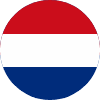

Dank u dat u gekozen hebt voor 16A ventilatieregelaar van G-Systems Engineering Ltd.
De 16A ventilatieregelaar is een klimaatregelaar die de omgevingstemperatuur controleert en de luchtvochtigheid en de temperatuur van het water kan meten. De regelaar kan verschillende metingen tegelijk uitvoeren en continu apparaten controleren zoals inlaat- en afzuigventilatoren en 2 van de kanalen kunnen apart en volgens de gebruikersinstellingen aan-/uitgezet worden. De 16 ventilatieregelaar stuurt alle functies aan de hand van de gemeten data en slaat afhankelijk van het model alle ingestelde punten en actuele gemeten waarden op een externe USB-geheugenstick in een csv-formaat (waarden tot de komma) op. Deze waarden kunnen later worden geëvalueerd op een computer of door middel de gratis software GSE Growthanalizer.
De garantie is alleen geldig met een garantiekaart die een datum van verkoop en stempel van de plaats van aankoop bevat of wordt geldig door een elektronische registratie van de garantie op http://g-systems.eu/warranty/.
Indien dit niet mogelijk is, gelieve de goederen terug te keren op de plaats van aankoop.
Bedrijfsspanning: 230V / 50Hz
Afhankelijk van het land is het maximale vermogen van de stroomkabel variabel:
VDE L type max: 16A, Schuko
VDE F type max: 16A, Frankrijk
VDE E type max:13A, Zwitserland
VDE U type max: 13A, Engeland
Belasting van de verschillende uitgangen:
Inlaatventilator max: 10A 2300W cos 1
Afzuigventilator max : 10A 2300W cos 1
Uitgang 1 max: 10A 2300W cos 1
Uitgang 2 max: 10A 2300W cos 1
De som van de stromen kan de maximaal toegestane stroom van het stopcontact volgens het land van gebruik!
Installeer de 16A ventilatieregelaar met de meegeleverde montagebeugel met de meegeleverde montagebeugel op een niet-brandbare oppervlakte zoals baksteen, beton en nooit op hout, plaat van kunststof e.d. Zorg ervoor dat de door u gekozen plaats met voldoende ventilatie is en de warmte kan worden afgevoerd. Vermijd kleine niet-geventileerde ruimtes of kasten. Een onjuiste installatie kan leiden tot een oververhitting van de regelaar!
De ventilatieregelaar wordt bediend door vier menutoetsen.
Door de pijltoetsen UP(NAAR BOVEN) en DOWN(NAAR BENEDEN) kunt u verschillende lijnen van het menu selecteren. Druk de toets
ENTER(INVOEGEN) in om naar een subniveau in het submenu te gaan en SAVE/EXIT(OPSLAAN/BEËINDIGEN) om een niveau terug te gaan.
Indien u de instellingen wijzigt door de pijltoetsen, is het niet nodig om de wijzigingen met de toets ENTER(INVOEGEN) te bevestigen. De waarden worden opgeslagen door het drukken van SAVE / EXIT(OPSLAAN/BEËINDIGEN).
! Alle waarden worden opgeslagen in een intern geheugen en ze worden bewaard ook na ook na een stroomuitval of langdurige uitschakeling van de stroomvoorziening. De tijd en datum hebben een back-up condensator die ongeveer 72 uur kan werken. Na uitschakeling voor een lange periode moeten deze opnieuw instellen.
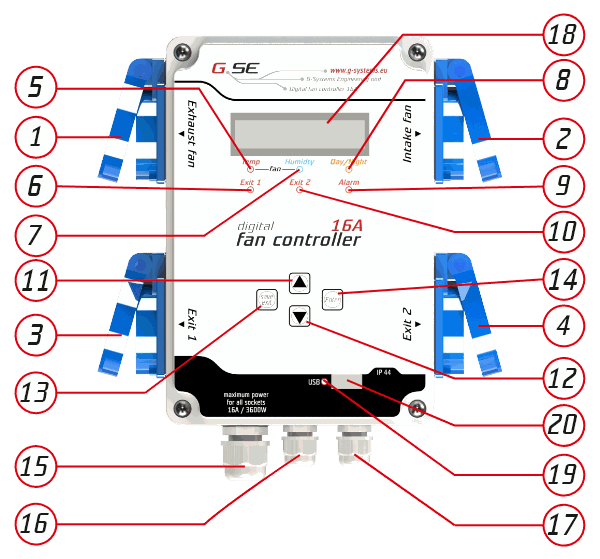
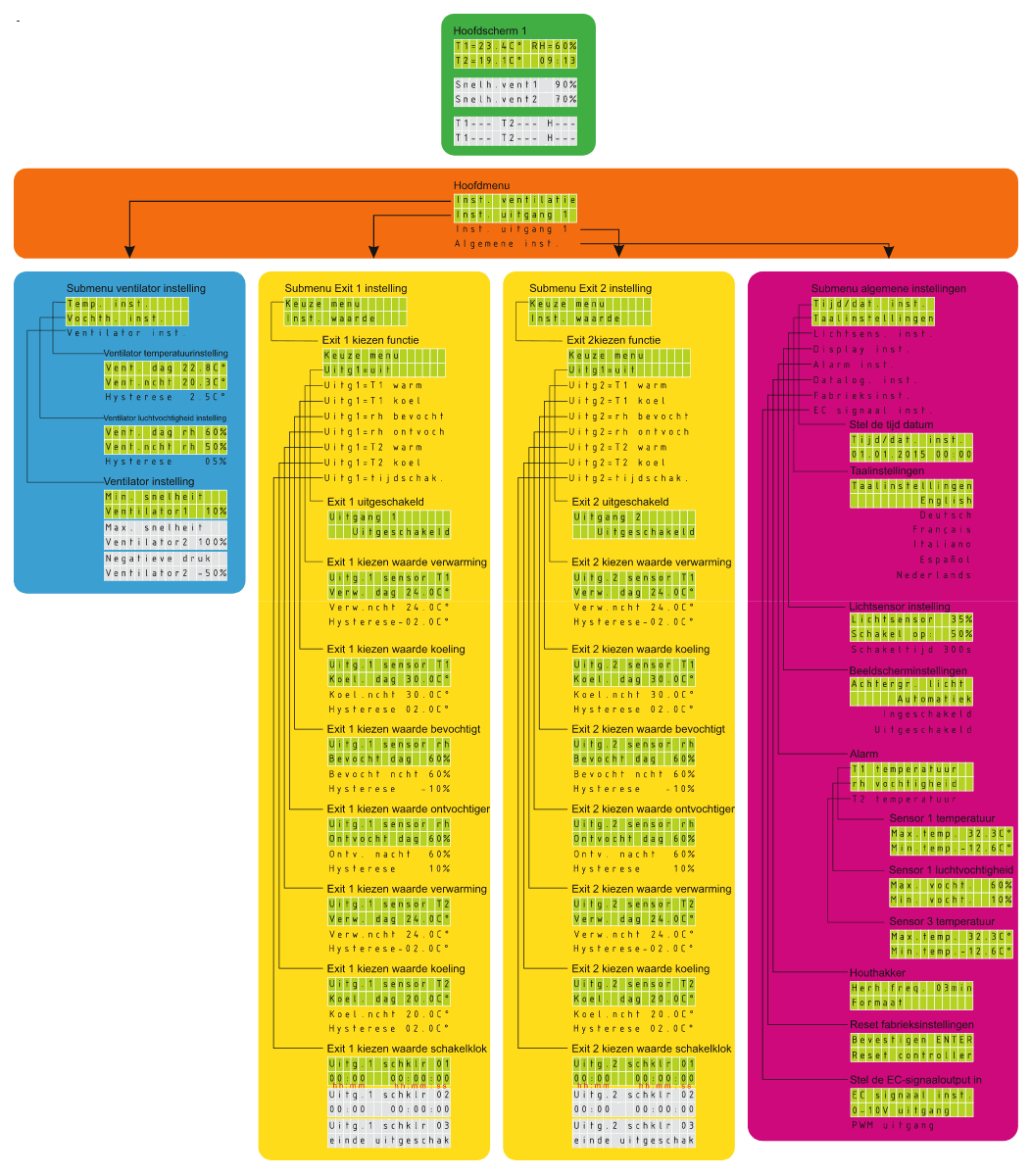
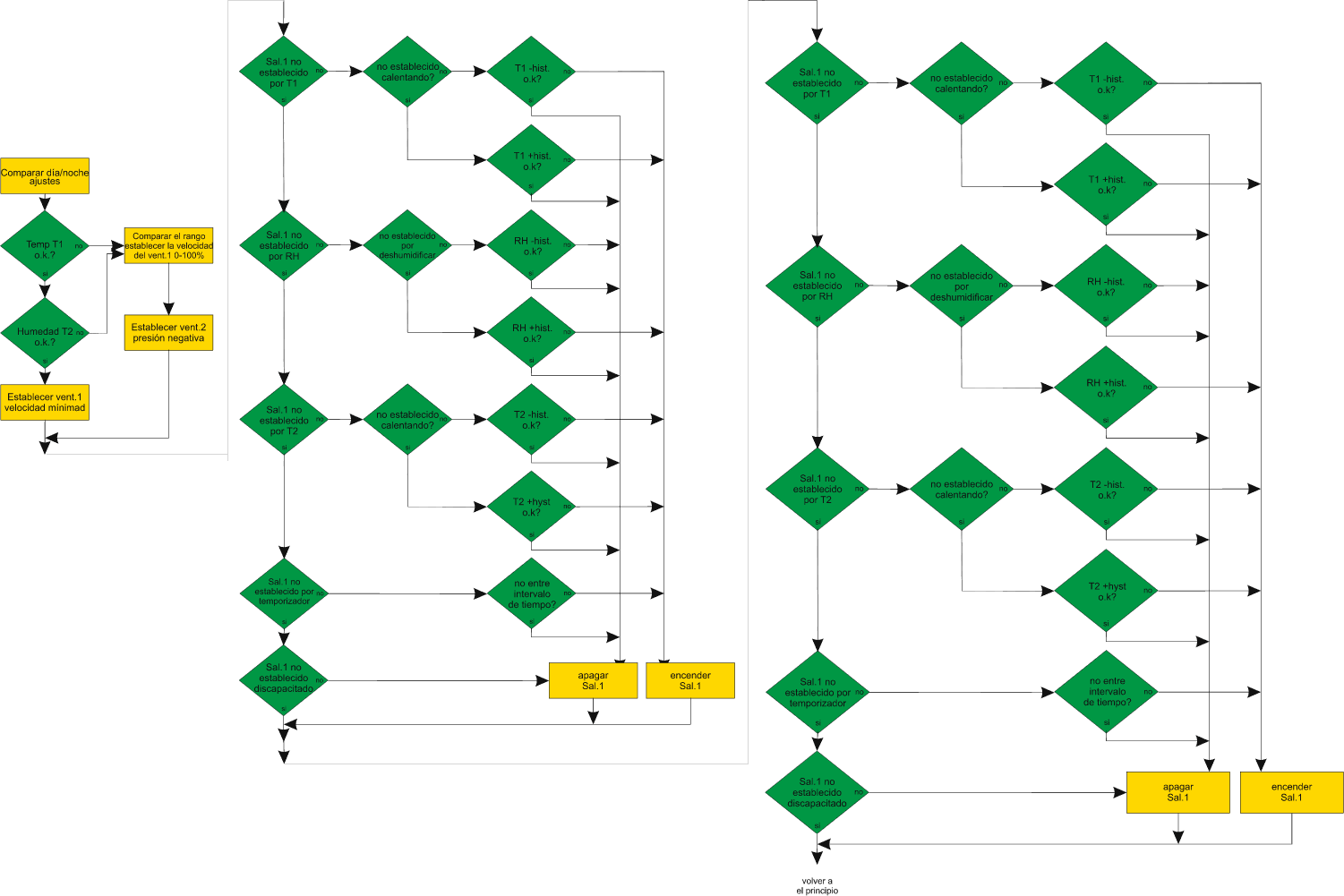
Main screen
Navigeer door het hoofdmenu door de toetsen UP/ DOWN(NAAR BOVEN/NAAR BENEDEN)
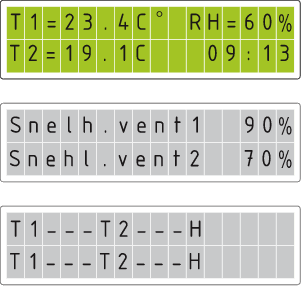
Hoofdmenu
Ga een niveau bovenop in het menu door de toets ENTER(INVOEREN). Vanuit hier kunt u voor een van vier elementen van het kiezen.

1. Instellingen van de ventilator = Ventilatorinstellingen
2. Instellingen van uitgang 1 = Uitgangsinstellingen van uitgang 1
3. Instellingen van uitgang 2 = Uitgangsinstellingen van uitgang 2
4. Algemene instellingen = Algemene instellingen
Ga door de pijltoetsen UP / DOWN (NAAR BOVEN/NAAR BENEDEN) op de gewenste positie van het menu om de geheime opnamen te kunnen bekijken.
De geselecteerde functie knippert op het display. Druk de toets ENTER(INVOEREN) om de functie te selecteren en naar het submenu te gaan.
Hier vindt u alle instellingen voor de beide ventilatoruitgangen "Afzuigventilator" en "Inlaatventilator" – de afzuigventilator links en inlaatventilator rechts. Bij wisselstroom (AC) ventilatoren kan de uitgang met max. 2200W gevoed worden volgens de voorschriften in het land van gebruik wat betreft de stekker en in dit geval mag de algemene voltage 3600W overschrijden. Afhankelijk van uw model zijn er in de 16A ventilatieregelaar 2 uitgangen voor elektrische ventilatoren (ЕС) 0-10V en signaal met brede impulsmodulatie (PWM) die parallel aan de AC stopcontact is aangesloten.
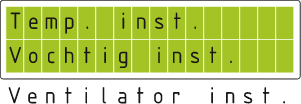
1. Temperatuur instellen = Temperatuurinstelling
2. Vochtigheid instellen = Vochtigheidinstelling
3. Instellingen van de ventilator = Ventilatorinstellingen
Schuif door de pijltoetsen UP / DOWN (naar boven/naar beneden) om de informatie te kunnen bekijken.
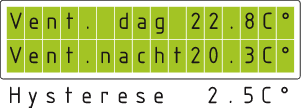
1. Ventilatie gedurende de dag = Ventilatie overdag
2. Ventilatie gedurende de nacht = Nachtventilatie
3. Hysterese = De hysterese zijn alle waarde tussen de laagste en de hoogste waarde van het instellingsbereik.
Bijvoorbeeld: Wij stellen de temperatuur op 25°C in met een hysterese van 2°C. De ventilator begint bij 25°C de temperatuur reguleren en bereikt een max. snelheid + 2°C hysterese bij 27°C. Bij 2°C hysterese van 25°C tot 27°C verandert de ventilatorsnelheid lineair volgens het temperatuurverschil.
De functie die u kunt selecteren, knippert op het display. Druk ENTER(INVOEREN) in om ze te selecteren.
Selecteer de gewenste instelling, die u wilt veranderen, bijv. "Ventilatie overdag". De waarde van de instelling begint te knipperen en kan worden gewijzigd door de pijltoetsen UP / DOWN(NAAR BOVEN/NAAR BENEDEN). Door eenmal te drukken wordt de waarde met 0.1 gewijzigd, en door de toets ingedrukt te houden worden de waarden sneller gewijzigd. Als u de gewenste waarde hebt ingesteld, sla de nieuwe instelling met de toets SAVE / EXIT(OPSLAAN/BEËINDIGEN) op.
Herhaal deze procedure om alle andere waarden in het menu te wijzigen.
Gebruik de toets SAVE / EXIT(OPSLAAN/BEËINDIGEN) om terug te keren naar het submenu met de ventilatorinstellingen. Herhaal dezelfde procedure voor de instellingen van de vochtigheid. Op de derde plaats staan de instellingen van de ventilator. In dit submenu krijgt u toegang tot de volgende instellingen:
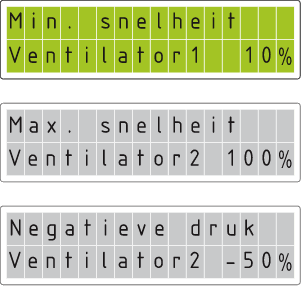
1. Minimale snelheid = Instellingen voor minimale snelheid (afzuigventilator)
2. Maximale snelheid = Instellingen voor maximale snelheid (afzuigventilator)
3. Negatieve druk = Instellingen voor negatieve druk (inlaatventilator)
Hier kunt u de minimale en maximale snelheid van de ventilator instellen. Deze waarden zullen nooit worden overschreden in dag- en nachtmodus en blijven altijd onveranderd. De luchttoevoerventilator heeft geen minimale snelheid en gaat uit wanneer de temperatuur en vochtigheid onder de ingestelde waarde gaat. Door het instellen van de minimale snelheid van de afzuigventilator vermijdt u de mogelijkheid dat geurtjes ontsnappen via kleine openingen in de kamer. Door het instellen van de maximale snelheid laat u niet toe dat de ventilator te veel lawaai maakt bij volle belasting. De derde instelling is voor een negatieve druk en door deze instelling kunt u de snelheid van de inlaatventilator reduceren, zodat ze met de afzuigventilator in synchroon kan werken. Bijvoorbeeld: Als we -20% negatieve druk instellen, zal de afzuigventilator werken bij volle belasting van 100%, en de inlaatventilator bij belasting van 80%. De afzuigventilator laat meer lucht uit de kamer dan de inlaatventilator en op deze manier krijg je een negatieve druk tijdens het proces van reguleren. Als de afzuigventilator draait op 50%, dan werkt de inlaatventilator op 40%. Dus op -20% van hun capaciteit. U kunt deze verhouding van deze verhouding op hoofdscherm 2 zien.
Instellingen van de geschakelde uitgangen - UITGANG 1
In het hoofdmenu vindt u “Stel uitgang 1 in” = Instellingen van uitgang 1. Druk de toets ENTER(INVOEREN) in, om in het menu verder te gaan. Door een herhaald drukken “ kiest u een functie”. De volgende functies zijn beschikbaar:
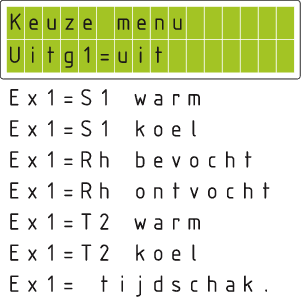
Ex = gedeactiveerd= Uitgang gedeactiveerd
Ex = T1 verwarming= Uitgangssensor 1 verwarming
Ex = T1 koeling= Uitgangssensor 1 koeling
Ex = Rh влажност= Uitgangssensor 1 vochtigheid/bevochtiging
Ex = Rh droging= Uitgangssensor 1 ontvochtiging/droging
Ex = T2 verwarming= Uitgangssensor 2 verwarming
Ex = T2 koeling= Uitgangssensor 2 koeling
Ex = timer = Uitgang timer
Schuif naar het menu van de gewenste functie door de toetsen UP / DOWN(NAAR BOVEN/NAAR BENEDEN)en selecteer de gewenste functie en daarna bevestig met de toets ENTER(INVOEREN). Indien de functie reeds geselecteerd is, kunt u de waarden wijzigen door "instelling van de waarden" te gebruiken. Als u wilt overschakelen naar een andere functie, selecteert u de nieuwe functie "Instelling van uitgang 1". Verander de waarden of bevestig de nieuwe functie met de toets SAVE/ EXIT(OPSLAAN/BEËINDIGEN).
Gedeactiveerd:
Deze functie schakelt een bepaalde uitgang uit.
Uitgangssensor 1 verwarming:
Deze functie meet de luchttemperatuur en kan bij het verwarmingstoestel aangesloten worden. In het submenu kunt u de volgende instellingen opslaan:
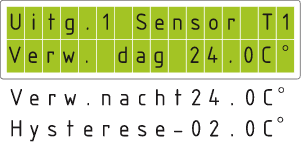
Verwarming overdag = Temperatuur van de verwarmer overdag
Nachtverwarming = Temperatuur van de verwarmer ‘s nachts
Hysterese = Instelling van de hysterese
Selecteer bijvoorbeeld: "Verwarming overdag"– zo kunt u de temperatuur overdag instellen. De procedure is zoals gewoonlijk- bij het drukken van de toets ENTER(INVOEREN) begint de waarde te knipperen en u kunt al deze veranderen door middel van de pijltoetsen UP/ DOWN(NAAR BOVEN/NAAR BENEDEN) en opslaan door de toets SAVE/ EXIT(OPSLAAN/BEËINDIGEN). Ga naar de volgende instelling “Nachtverwarming” en herhaal de procedure.
De hysterese bepaalt de rusttoestand van het contact: bijv. als de hysterese op -2.0°C is ingesteld en de ingestelde waarde 24.0°C is, zal de verwarming inschakelen bij 24.0°C - 2.0°C = 22.0°C en nadat de temperatuur 24.0°C bereikt, zal deze uitschakelen Het contact blijft uitgeschakeld totdat de waarde weer onder 22.0°C daalt.
Uitgangssensor 1 koeling:
De procedure is dezelfde als bij "Uitgangssensor 1 verwarming". Alleen de hysterese werkt hier omgekeerd, zoals bij het afkoelen: bijvoorbeeld als de hysterese op + 2.0°C is ingesteld en de ingestelde waarde 24.0°C is, zal de afkoeling inschakelen bij 24.0°C + 2.0°C = 26.0°C en als 24.0 °C word bereikt, zal deze uitschakelen. Het contact blijft uitgeschakeld totdat de waarde niet boven 26.0°C wordt.
Uitgangssensor 1 bevochtiging/vochtigheid:
De procedure is dezelfde zoals hierboven. Bij het aansluiten van een luchtbevochtiger, moet men dan de relatieve vochtigheid = rH in % gedurende de dag en 's nachts en dan ook de gewenste hysterese instellen.
Uitgangssensor 1 ontvochtiging/droging; Uitgangssensor 2 verwarming; Uitgangssensor 2 koeling:
De procedure wordt herhaald voor alle andere uitgangen.
Uitgang 1 timer:
Als u de timerfunctie kiest, kunt u de begin- en eindtijd invoeren binnen een 24-uurs cyclus. Het begin in uren en minuten, de eindtijd in uren, minuten en seconden. Er zijn 25 cycli per programmeerbare uitgang.
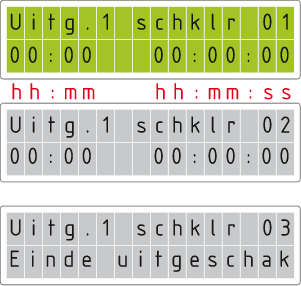
Selecteer "Ex= timer" Uitgang 1 timer 1. De eerste vijf tekens 00:00 geven de begintijd in uren en minute van 00:00 t/m 23:59. De volgende acht tekens 00:00:00 staan voor de tijd van uitschakeling in uren, minute en seconden van 00:00:00 t/m 23:59:59 in 24-uurs formaat.
Druk de toets ENTER(INVOEREN), de eerste twee tekens van de begintijd zullen beginnen te knipperen. Stel dan de begintijd in. U kunt de waarde veranderen door de toetsen UP / DOWN(NAAR BOVEN/NAAR BENEDEN) en bevestig de waarde door het drukken van de toets ENTER(INVOEREN). Dan beginnen ook de andere twee tekens te knipperen. Nu begint de eindtijd ook te knipperen. Herhaal het proces en bevestig met de toets ENTER (INVOEREN). Nu begint de eindtijd te knipperen, herhaal het proces en stel de minuten en seconden van uitschakeling in. Sla de eerste stappen van programmering op met de toets SAVE / EXIT(OPSLAAN/BEËINDIGEN). Door de toets DOWN(NAAR BENEDEN) te drukken gaat u naar de volgende stap van programmering en op het display verschijnt Uitgang 1 timer 02 voor de tweede stap van programmering. Herhaal alles totdat u naar de volgende stap voor programmering gaat Uitgang 1 timer 03. Als u klaar bent, drukt u op de toets SAVE / EXIT(OPSLAAN/BEËINDIGEN), om de instellingen op te slaan en dan ga terug naar het keuzemenu "Instelling Uitgang 1".
Om een programmeringsstap te verwijderen, stel de tijd terug naar 00:00 00:00:00.
Wanneer u klaar bent met het programmeren van "Uitgang 1", druk de toets SAVE / EXIT(OPSLAAN/BEËINDIGEN) , om terug te keren naar het hoofdmenu.
Instellingen van de geschakelde uitgangen - UITGANG 2
Selecteer "Uitgang 2" en herhaal de procedure zoals beschreven voor "Uitgang 1"
Submenu Algemene instellingen
Navigeer in het hoofdmenu naar "Algemene instellingen", druk op de toets ENTER (INVOEREN) om de gewenste instelling te selecteren. Selecteer een van de volgende instellingen die u wilt wijzigen.
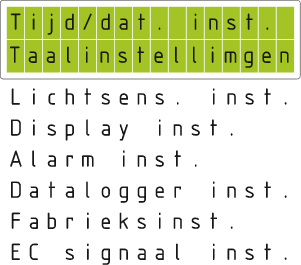
Datum / uur = Datum- en uurinstellingen
Taal = Taalinstellingen
Fotosensor = Instellingen van fotosensor
Display = Instellingen van het LCD display
Alarm = Alarminstellingen
Datalogger = Opname van de historiek (alleen voor het model geschikt voor USB opnamen)
Terugzetten naar fabrieksinstellingen = Terugzetten naar fabrieksinstellingen
Vanaf hier kunt ud alle algemene instellingen van de 16A ventilatieregelaar instellen :
Tijd en datuminstelling:
Druk de toets ENTER(INVOEREN) in om de tijd en datum in het submenu "Instelling van datum/tijd" in te stellen. Eerst stel de datum in het formaat dag, maand, jaar. Dan stel de tijd in uren en minuten in. Eerst begint het veld voor de datum te knipperen en daarna kunt u deze door middel van de toetsen UP / DOWN(NAAR BOVEN/NAAR BENEDEN) instellen. Druk de toets ENTER(INVOEREN) om te bevestigen en om te gaan naar het volgende veld voor de maand. Herhaal de procedure en stel het jaar in. Druk de toets enter(INVOEREN) opnieuw en stel het uur en herhaal vervolgens de procedure voor de minuten. Sla de instellingen op, zoals u al hebt gedaan door middel van de toets SAVE / EXIT (OPSLAAN/BEËINDIGEN) en keer terug naar het keuzemenu “Algemene instellingen."
Taalinstellingen:
Ga naar het menu "Taalinstellingen". Druk de toets ENTER(INVOEREN), om de Taal in het submenu "Taalinstellingen" in te stellen. De geselecteerde taal begint te knipperen. Selecteer door middel van de toetsen UP / DOWN (NAAR BOVEN/NAAR BENEDEN) de gewenste taal en bevestig door middel van de toets SAVE / EXIT(opslaan/beëindigen). De nieuwe taal is nu geactiveerd.
Instellingen van de lichtsensor:
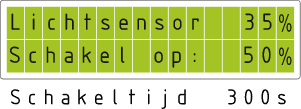
Selecteer het menu "Instellingen van de lichtsensor". Dit wordt gebruikt voor het inschakelen tussen overdag > ‘s nachts of 's nachts> overdag regime. Afhankelijk daarvan of het ’s nachts of overdag is, kiest de relegaar de juiste instellingen die u voorafgaand in de regelaar heeft ingesteld. Hier vindt u de actuele waarde van de lichtsensor die overdag bijna 100% is. Hoe het donkerder is, hoe lager deze waarde is. Stel de schakeldrempel in, druk de toets ENTER(INVOEREN) opnieuw en de waarde begint te knipperen en nu kunt u de waarde wijzigen door middel van de toetsen UP / DOWN(NAAR BOVEN/NAAR BENEDEN) en vervolgens opslaan door middel van de toets SAVE / EXIT(OPSLAAN/BEËINDIGEN), om terug te keren naar het menu van de lichtsensor. Selecteer nu "Tijd voor het inschakelen".
De tijd voor het inschakelen is een vertraagde start die begint te lopen na het bereiken van bepaalde niveaus van de lichtsensor. Gedurende deze tijd blijft de schakeldrempel. Pas na het verstrijken van de vertraagde start, zal de besturing de schakeldrempel activeren. Als deze tijd wordt onderbroken, begint de vertraagde start opnieuw geteld te worden vanaf het begin. Deze functie wordt gebruikt om een onmiddellijke verandering te vermijden zoals bijvoorbeeld bij een kort openen van de deur, druk de toets ENTER(INVOEREN) in, de waarde begint te knipperen. Wijzig deze door middel van de toetsen UP / DOWN (NAAR BOVEN/NAAR BENEDEN) en sla deze door middel van de toets SAVE/ EXIT(OPSLAAN/BEËINDIGEN) op.
Instellingen van het LCD display:
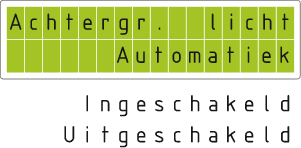
Open het submenu “Instellingen van het display” – daarmee verandert u de verlichting van het LCD display. U kunt kiezen tussen de opties: automatisch, ingeschakeld en uitgeschakeld.Wijzig de waarden door de toetsen UP / DOWN(NAAR BOVEN/NAAR BENEDEN) en sla door de toetsen SAVE / EXIT (OPSLAAN/BEËINDIGEN) op.
Alarminstellingen:
Hier kunt u de maximale en minimale waarden van het alarm van de sensoren instellen. In geval van waarden boven en onder de ingestelde waarde krijgt u een alarmmelding op LED № 9 Alarm. Afhankelijk van het model kunt u een vrij contact in de regelaar hebben die wordt afgesloten door een alarm. U kunt de alarm doorlezen op het hoofdscherm deel 3 en bevestigen met de toets SAVE / EXIT(OPSLAAN/BEËINDIGEN). Indien de gemeten waarde nog steeds hoger is dan de ingestelde alarmwaarde, dan zal de alarm opnieuw geactiveerd worden.
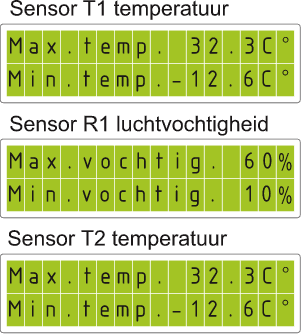
Ga naar het menu “Alarminstellingen”. Selecteer de sensor en bevestig met de toets ENTER(INVOEREN), kies nu het alarmwaarde door de toetsen UP / DOWN(NAAR BOVEN/NAAR BENEDEN). Druk op de toets ENTER (INVOEREN) om de waarde te wijzigen door middel van de toetsen UP / DOWN(NAAR BOVEN/NAAR BENEDEN), sla door de toetsen SAVE / EXIT (OPSLAAN/BEËINDIGEN) op. Herhaal deze procedure voor alle andere alarmwaarden die u wilt veranderen.
Datalogger (alleen voor het model met USB opname):
Afhankelijk van het model kunt u beschikken over de optie om de historiek op te slaan. Dit is mogelijk enkel voor regelaars met een USB-aansluiting.
Ga naar het menu “Datalogger instellen”. In het submenu “Rating” kunt u kiezen voor het opnamecyclus bijv. na 5 min. De regelaar zal alle gegevens om elke 5 minuten op uw USB-geheugenstick opslaan. Druk de ENTER(INVOEREN) toets en de waarde begint te knipperen, wijzig de waarde door middel van de toetsen UP/ DOWN (NAAR BOVEN/NAAR BENEDEN)en sla de ingestelde waarde door te toets SAVE / EXIT(OPSLAAN/BEËINDIGEN) op.
Algemene beperkingen:
Alle firmware-versies ondersteunen BOMS systeemfiles geformatteerd in FAT12, FAT16 of FAT32 met een sectorgrotte van 512 bytes. Er zijn geen andere systeemfiles of sectorgrootte toegestaan.
Formateer uw USB-geheugenstick op uw computer (Windows 7, 8, 10). Sluit de USB-geheugenstick in de USB-poort van de regelaar aan. Als u een geheugen frequentie op 5 minuten hebt ingesteld, zullen om elke 5 minuten de huidige meetgegevens en instellingen een keer worden geschreven op de USB-geheugenstick. Let op wanneer u de USB-geheugenstick verwijdert uit de regelaar; het kan dat het proces van opslaan nog actief is. Als dit gebeurt, kan het bestand worden beschadigd of zelfs de regelaar blokkeren. Dan moet u de regelaar resetten. Steek de stekker van de voedingskabel ui voor ongeveer 20 seconden.
Terugzetten naar fabrieksinstellingen:
Ga naar het submenu "Terugzetten naar fabrieksinstellingen" en kies Nee? of Ja? door de toetsen UP / DOWN(NAAR BOVEN/NAAR BENEDEN).
Bevestig door de ENTER (INVOEREN) toets te drukken. De regelaar zal alle data resetten en de instellingen terugzetten naar de fabrieksinstellingen, behalve de tijd en datum.
Change EC signal:
Go to the menu "EC fan signal". Select the output 0-10V analog signal or PWM (pulse wide modulation) digital signal depending on the EC fan. Read the technical documentation of the EC fan.